OLTs
En este apartado desarrollaremos en profundidad los alcances y configuraciones pertinentes para el buen funcionamiento de nuestras integraciones a las distintas OLTs disponibles.
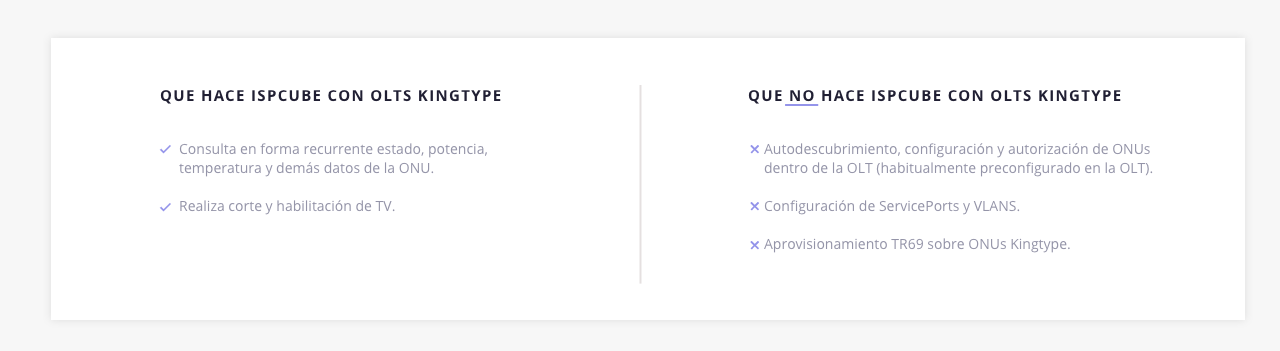 .
.
Requerimientos.
ISPCube se conecta a la OLT vía comando (telnet) y también vía SNMP. Para ello, entre el sistema y la OLT se debe poder acceder al mismo vía telnet (port 23) o por algún puerto nateado.
Adicionalmente, ISPCube debe poder acceder al port snmp (161). En este caso, recomendamos mantener el mismo port, incluso si se debe realizar un NAT; sin embargo, se podría cambiar el nombre de la comunidad por razones de seguridad.
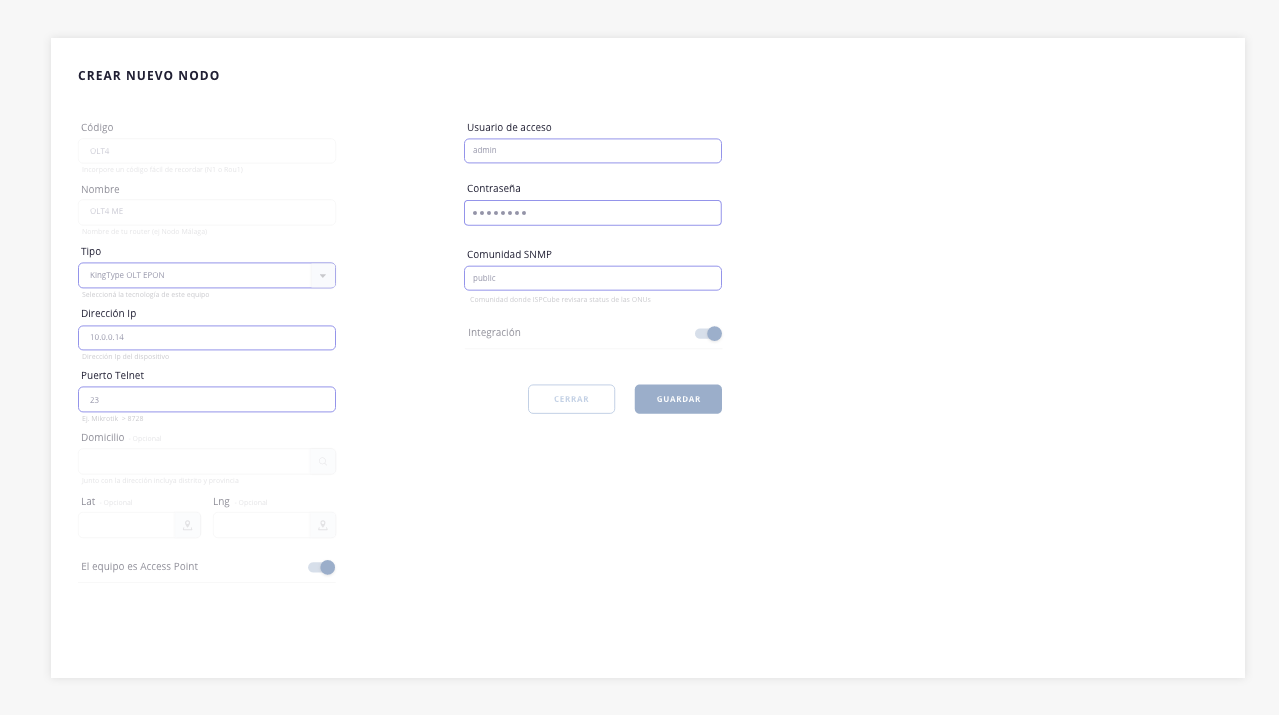
Las OLTs Kingtype habitualmente están pre configuradas para autorizar y auto configurar cualquier ONU que se conecte en la OLT, es decir, no realizamos ninguna operación directamente en la OLT al dar de alta, modificar o eliminar una conexión.
Si interactuamos con la OLT cuando se pretende realizar un corte del servicio de TV, en el proceso de corte, ISPCube se conectará por comando a la OLT y deshabilitará el dispositivo óptico. Posteriormente, realizará un chequeo del status del mismo. Todos estos pasos demoran varios segundos, ya que dependemos de la velocidad de respuesta ante los comandos, en nuestra experiencia, se suele demorar entre 5 y 10 segundos.
Adicionalmente, y en forma recurrente, consultamos a la OLT (protocolo SNMP y vía Comando de Consola) qué ONUs tiene conectadas y su status (temperatura, potencia, etc). De esta manera, tenemos datos esenciales para saber el estado de la ONU, pero además, contamos con información que será utilizada en caso de querer realizar un corte de TV al cliente.
Dentro del sistema debemos declarar todas las OLTs Kingtype e indicar si son del tipo EPON o GPON (ya que cambia la manera de consultar los datos).
Luego, a la hora de realizar una conexión nueva debe mantener el mismo esquema de alta donde se indica el SN o MAC (verificar bien como la OLT informa dicha MAC o SN para que coincida la nomenclatura).
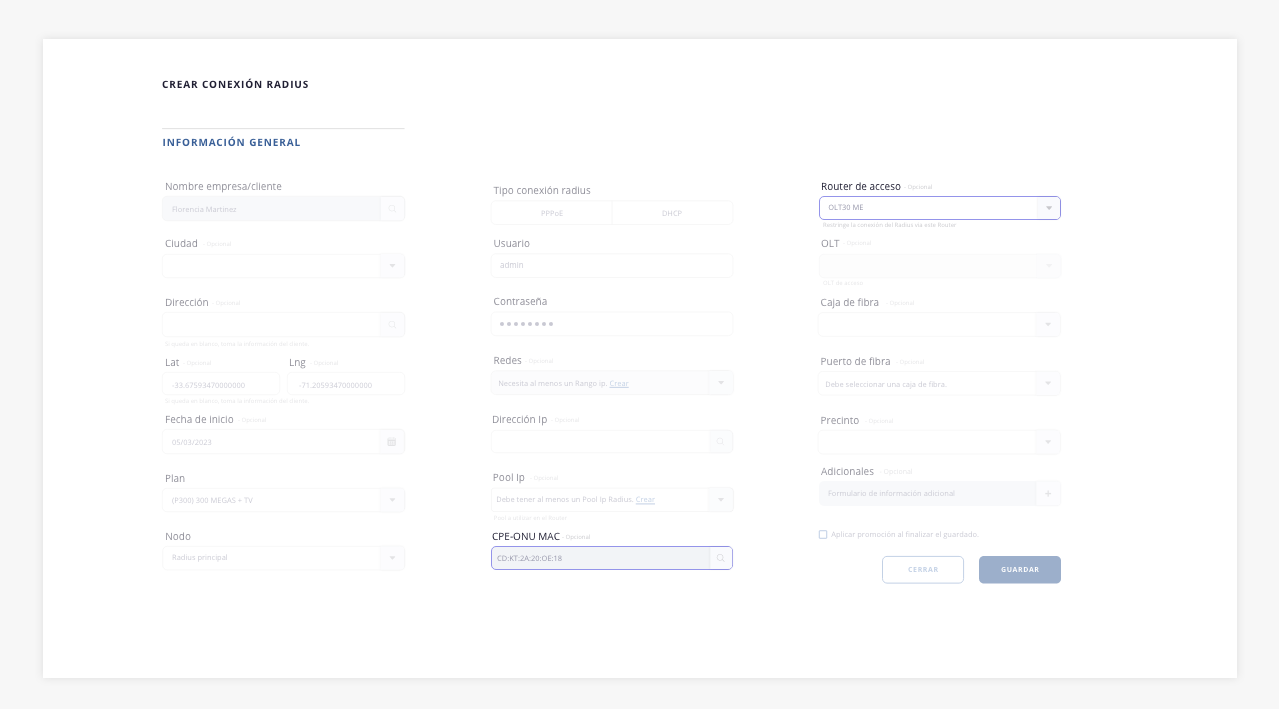
Una vez que fue agregada la OLT como nodo a ISPCube, ya en forma automática y periódica, se comenzará a recolectar información de cada ONU como se puede ver en el siguiente gráfico:
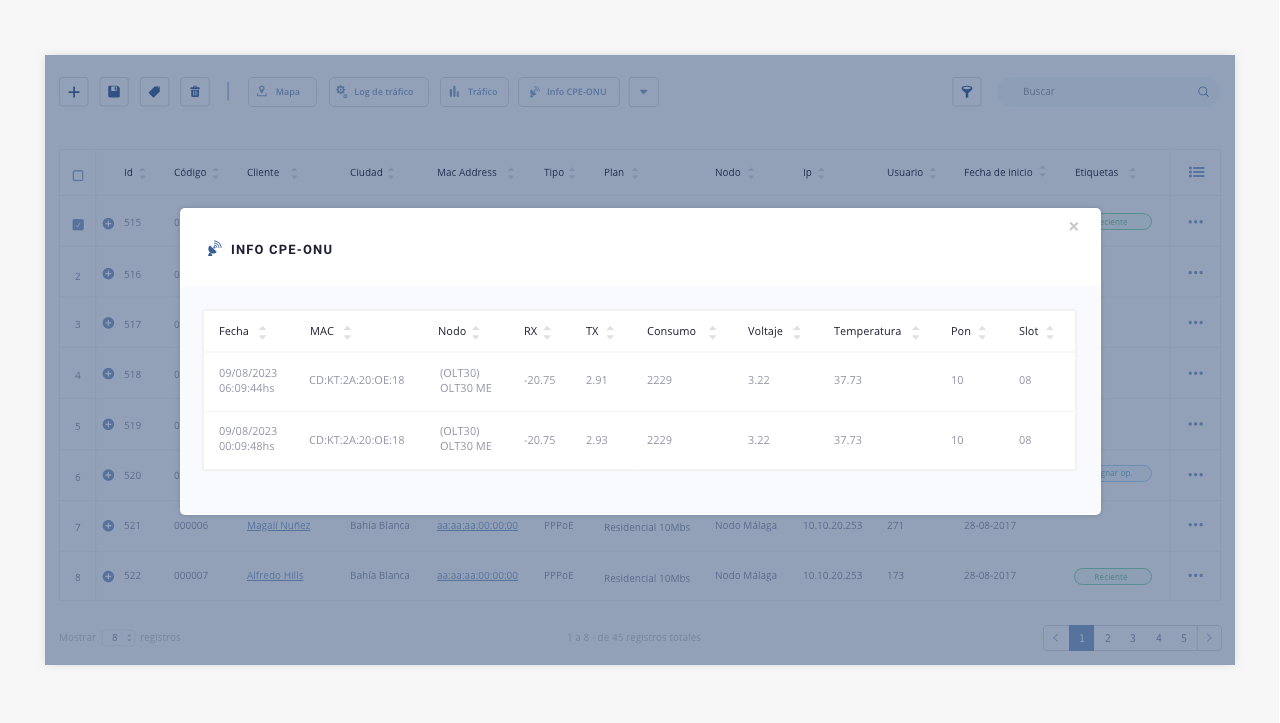 .
.
Tráfico
Dependiendo del tipo de tecnología de control de ancho de banda utilizado (Routers Mikrotik o Radius), podremos observar información reciente de tráfico que ISPCube recolecta.
Para ello, debemos acceder al listado de conexiones y utilizar el botón «Log de Tráfico», el cual nos proporcionará información similar a la que se muestra en los siguientes gráficos:
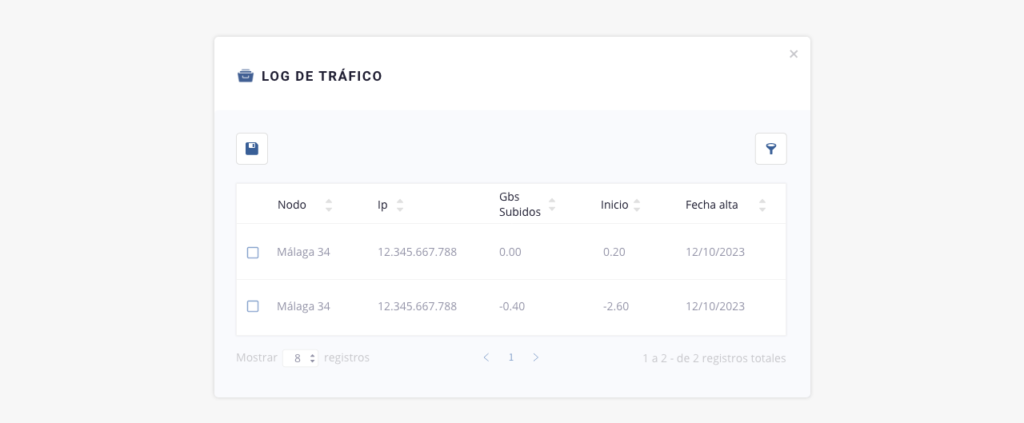 .
.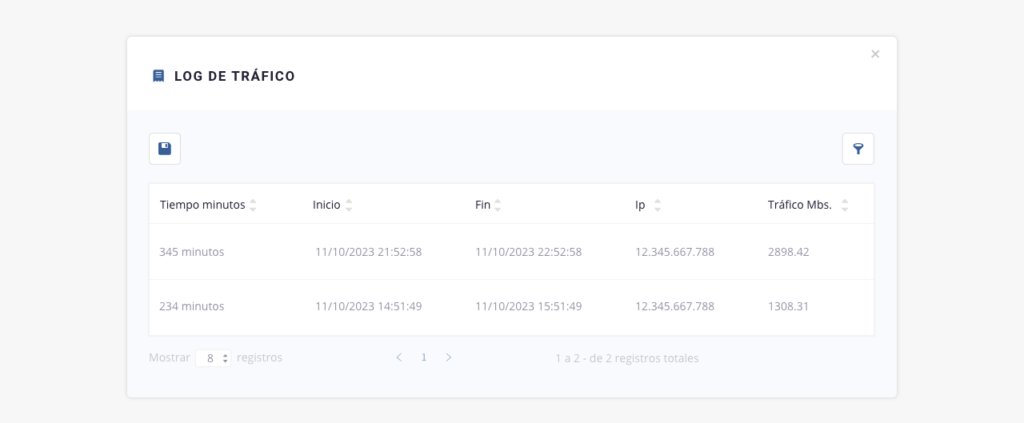
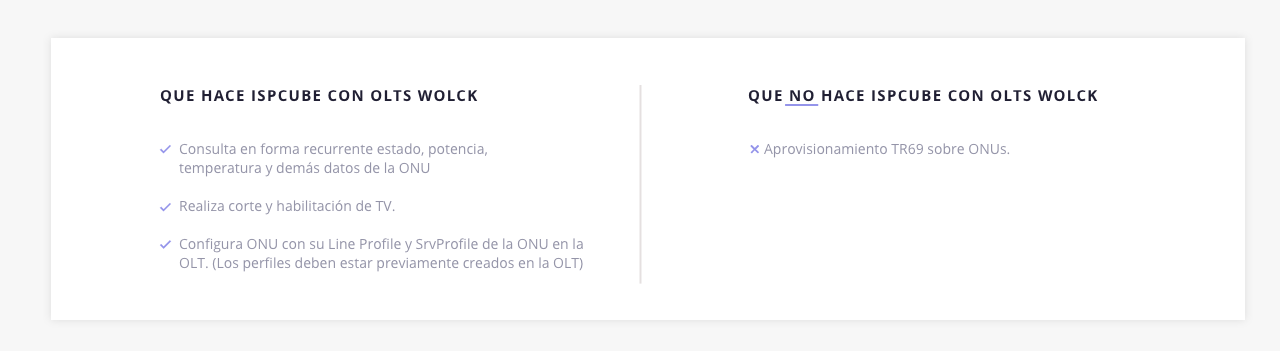 .
.
Requerimientos.
Las OLTs Wolck son del estilo Huawei en cuanto a su administración interna. En el ambiente, se la reconoce como «Genéricas del Estilo Huawei» y, en este sentido, son comparables a las OLTs VSOL.
ISPCube se conecta a la OLT vía comando (telnet). Para ello, entre el sistema y la OLT se debe poder acceder al mismo vía telnet (port 23) o por algún puerto nateado.
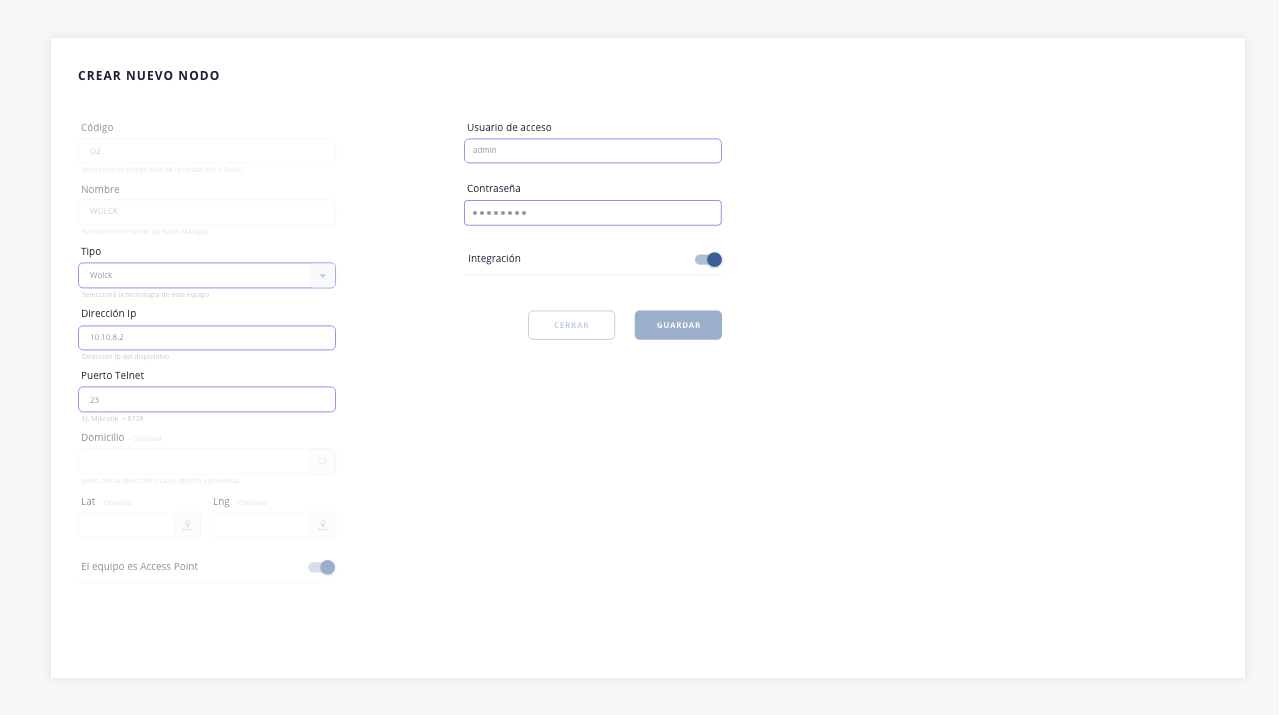
ISPCube realiza la configuración de la ONU dentro de la OLT asignando un LineProfile (ont-lineprofile) y un SrvProfile (ont-srvprofile). Por lo general, los ISPs ya tienen la OLT configurada con los perfiles correspondientes. Además, es común que se utilice un único Line Profile y un solo Service Profile, y que la limitación del ancho de banda se realice fuera de la OLT y en el router que gestiona el tráfico.
ISPCube adopta esta forma de trabajo, y por ende, dentro de nuestro sistema debemos configurar la OLT para indicar cual de los LineProfile y de los ServiceProfile estará utilizando en cada proceso de alta.
Para ello, debemos ir a las opciones del Nodo «Wolck» creado y acceder al menú de «Line y SrvProfile»:
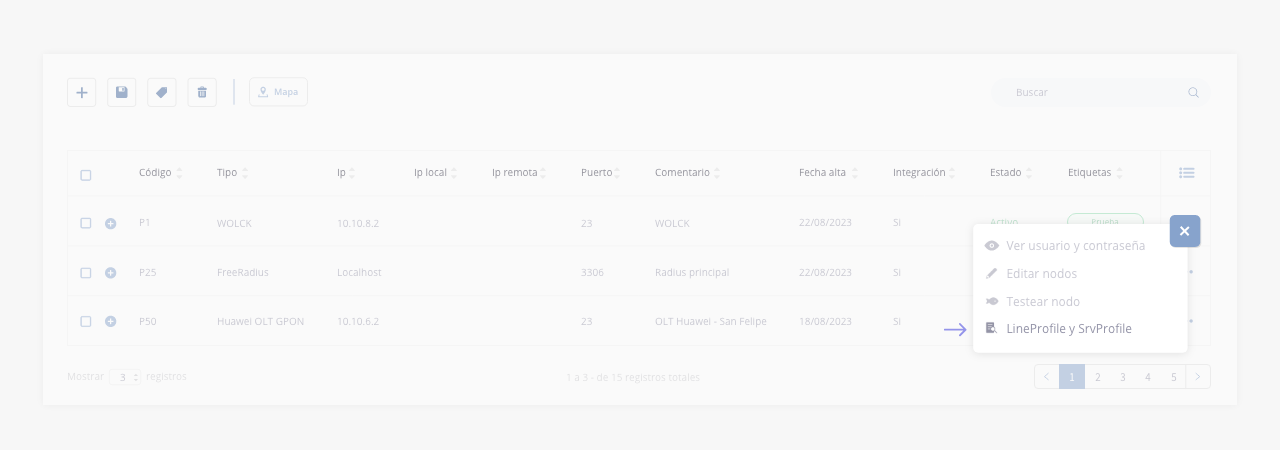
Se abrirá el siguiente modal:
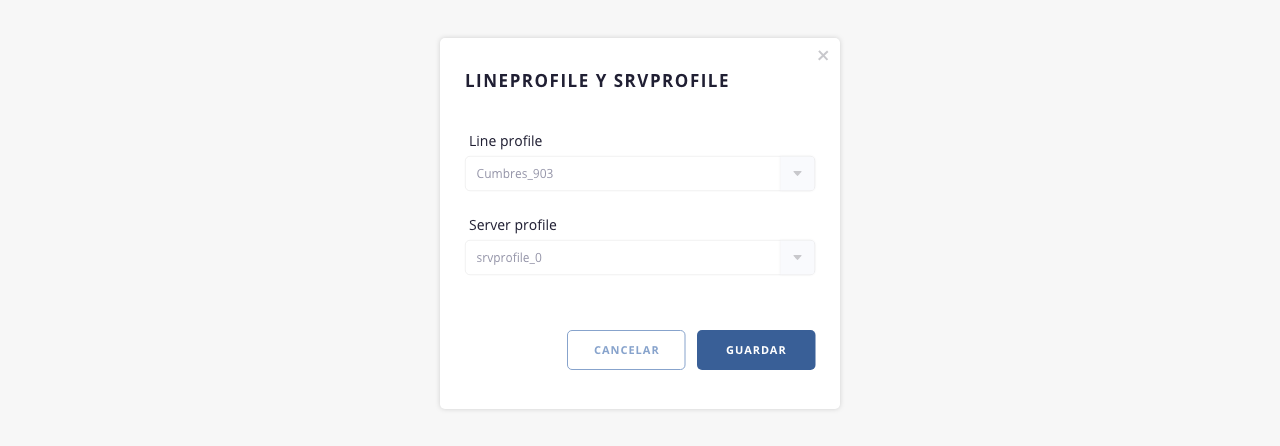
Una vez que realizamos esto ya estamos en condiciones de poder comenzar a operar. Una vez que el ISP realiza el alta en la tecnología que corresponda (Radius, Mikrotik – dhcp, pppoe, cola simple, etc), el sistema se conectará a la OLT para realizar la configuración de la ONU según el SrvProfile y LineProfile indicado.
.
Información de las ONUs.
ISPCube recolecta información en forma periódica de cada ONU, la misma puede ser vista desde el listado de conexiones y nos brinda información esencial como temperatura, voltaje y potencia a través del tiempo, datos fundamentales para resolución de problemas.
.
Alta de una conexión.
En el formulario de conexiones debemos seleccionar una OLT «Wolck» y luego, ingresar el serial number de la ONU.
A diferencia de otras OLTS (como Huawei), en las OLTs Wolck, las ONUS se autodetectan (autofind) y autoconfiguran, por lo cual, el sistema modifica dicha conexión dentro de la OLT. Configurar el line y server profile que corresponda.
 .
.
Corte y habilitación del servicio.
Como en el resto de las conexiones a OLT, ISPCube primero realiza el corte de servicio en la tecnología que se utilice para administrar el ancho de banda (Mikrotik, radius, etc), luego se conecta a la OLT, y en este caso, el sistema verifica si el cliente posee un plan con servicio de TV en su dispositivo Óptico.
Previamente debemos tener en cuenta que el plan del cliente debe tener la opción de TV habilitada. De esta manera, el sistema sabe a quién debe cortar TV y a quién no.
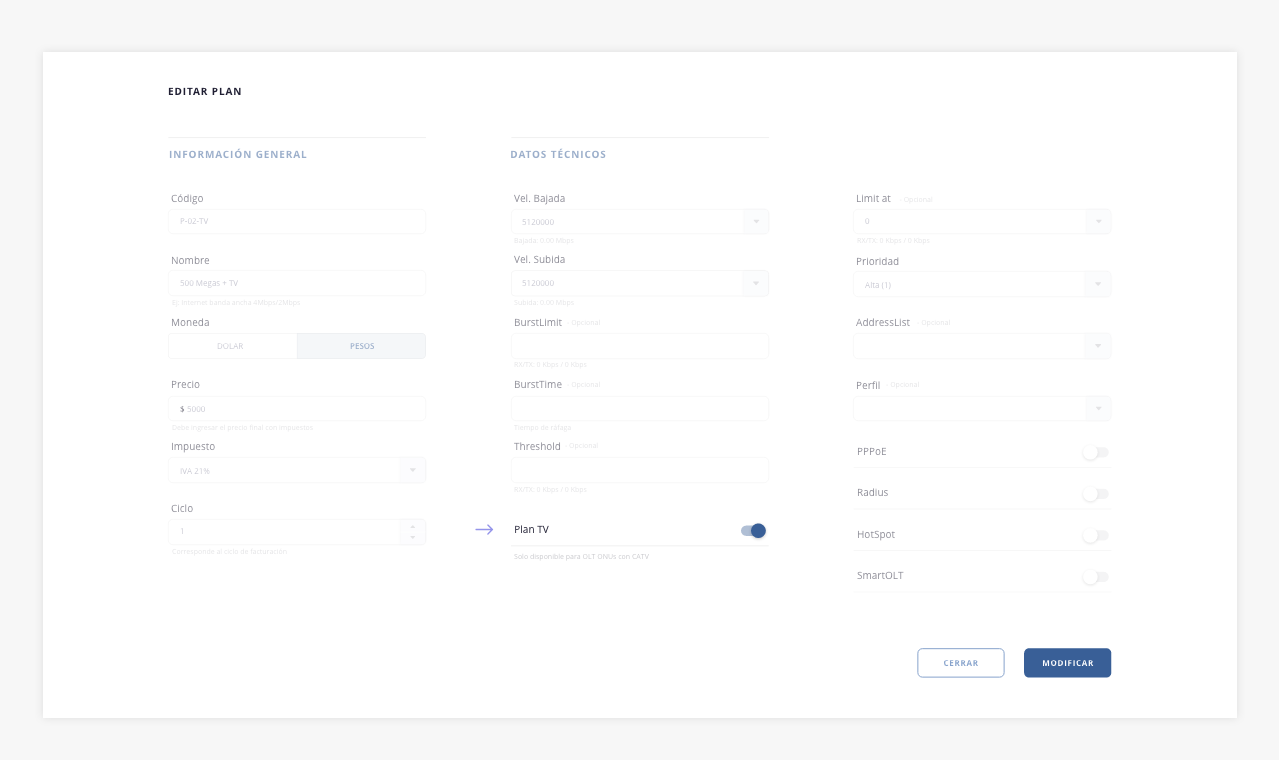 .
.
Tráfico.
Dependiendo del tipo de tecnología de control de ancho de banda utilizado (Routers Mikrotik o Radius) podremos observar información reciente de trafico que ISPCube recolecta.
Para ello, debemos acceder al listado de conexiones y utilizar el botón «Log de Tráfico», el cual nos proporcionará información similar a la que se muestra en los siguientes gráficos:
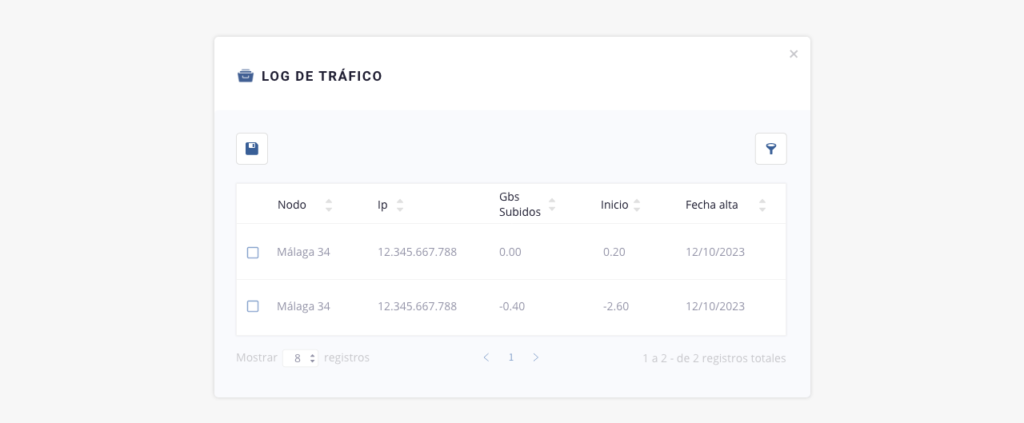 .
.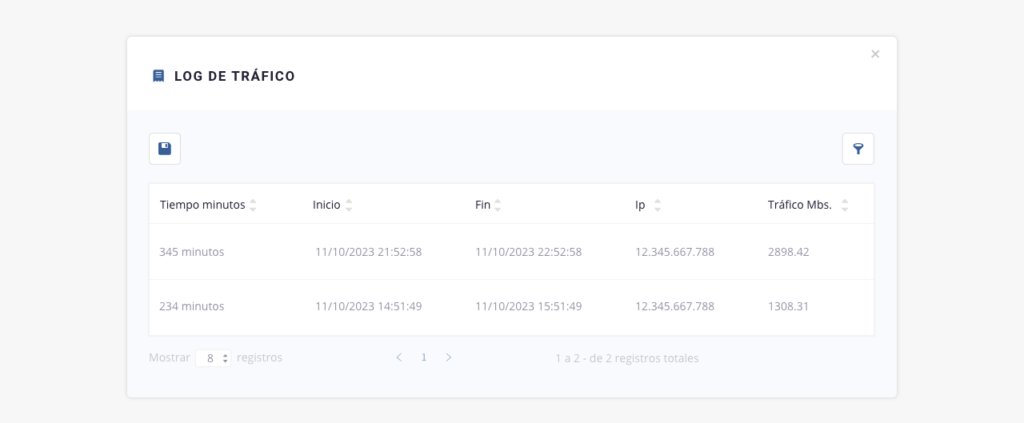
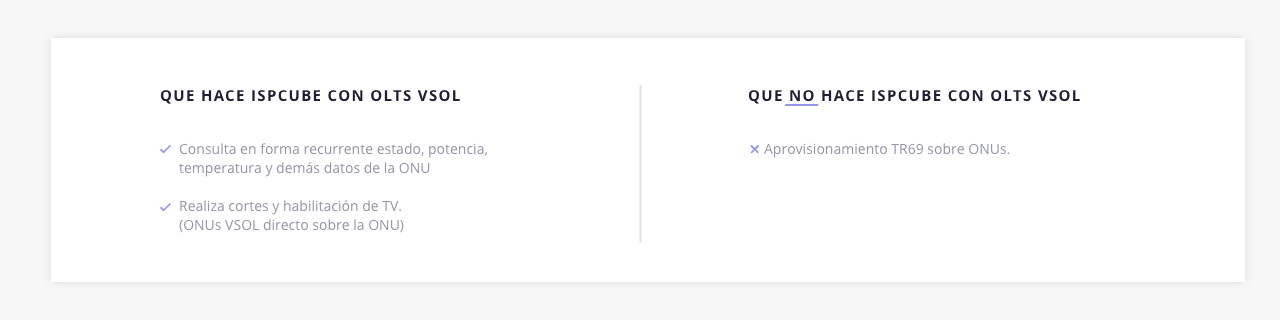 .
.
Requerimientos.
ISPCube se conecta a la OLT vía comando (telnet) y también vía SNMP. Para ello, entre el sistema y la OLT se debe poder acceder al mismo vía telnet (port 23) o por algún puerto nateado.
Adicionalmente, ISPCube debe poder acceder al port snmp (161). En este caso, recomendamos mantener el mismo port, incluso si se debe realizar un NAT; sin embargo, se podría cambiar el nombre de la comunidad por razones de seguridad.
Finalmente, y en el caso de que el ISP brinde servicio de TV (CATV) con ONUs también de la marca VSOL, ISPCube deberá poder llegar vía IP a las ONUs.
.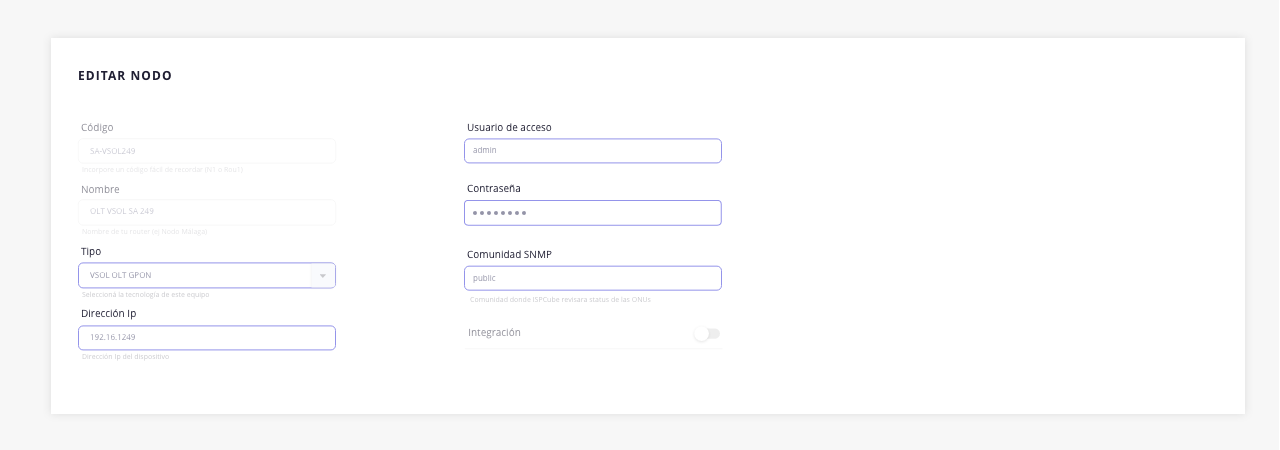 .
.
Equipamiento VSOL.
Cuando creamos el primer nodo del tipo «VSOL», ISPCube procederá en forma automática (dentro del Almacén), a crear una Marca VSOL.
De esta manera, cuando demos de alta los modelos que necesitemos registrar, podremos indicar si el modelo es de Internet, TV o DUAL.
Al realizar el corte de TV dependemos de esta información debido a que los comandos de corte y habilitación varían.
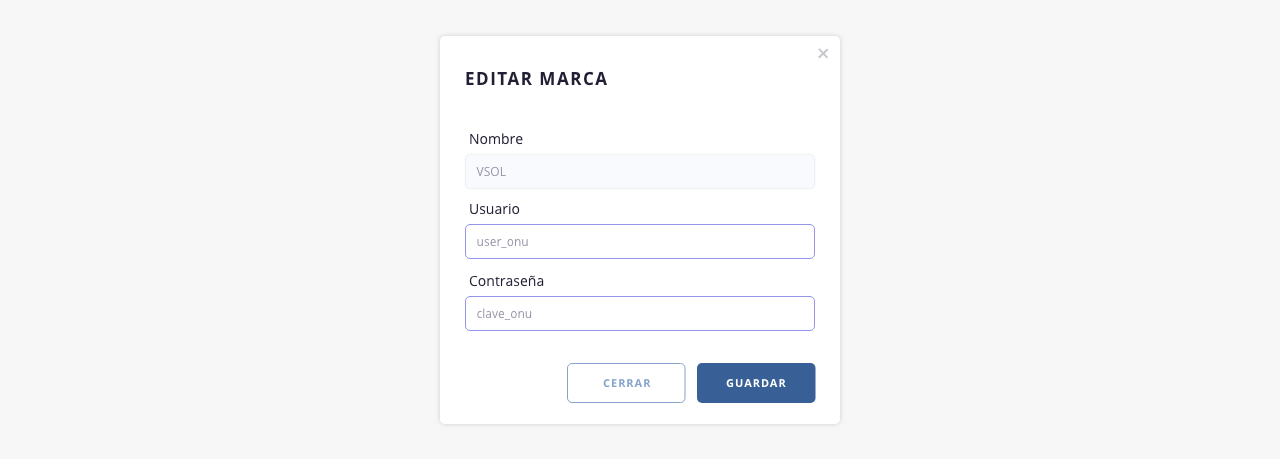
Adicionalmente, en la configuración de la marca, debemos indicar el user y password de las ONUs. Este dato es vital ya que en el caso de realizar un corte de TV sobre ONUs VSOL, debemos accionar directamente sobre la ONU. Para esto, tienes que dirigirte al módulo «Almacén > Configuración» y editar la marca VSOL.
.
Crear una nueva conexión.
En el caso de las OLTs VSOL la misma marca habitualmente tiene una configuración de auto descubrimiento y configuración de las ONUs, por lo cual, ISPCube no realiza ninguna operación adicional durante el alta de una conexión.
Por ello al crear una conexión nueva debemos proceder en forma habitual, incluyendo que la conexión tiene un Serial Number e indicando en que OLT está conectada (información necesaria para corte de TV).
.
Información de las ONUS.
ISPCube recolecta información en forma periódica de cada ONU, la misma puede ser vista desde el listado de conexiones y nos brinda información esencial como temperatura, voltaje y potencia a través del tiempo, datos fundamentales para la resolución de problemas.
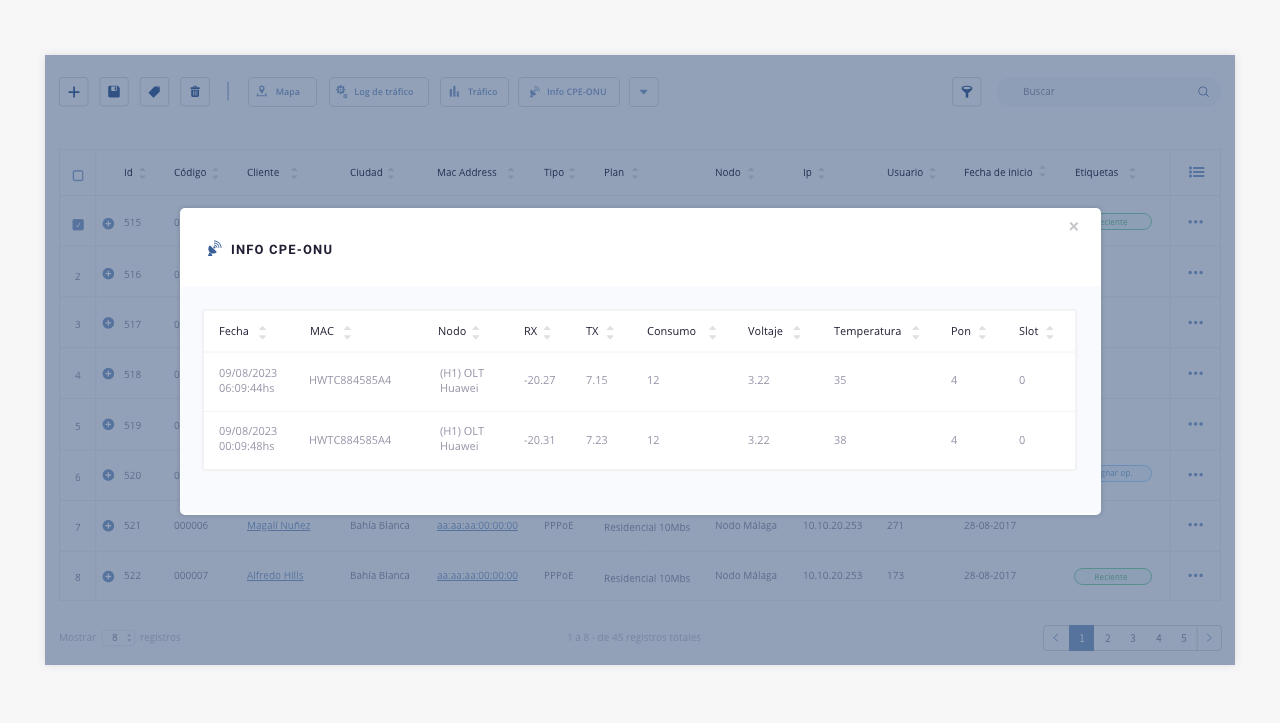
Corte de TV (CATV)
Si el cliente posee una ONU con salida de TV, y su plan de Internet tiene seleccionado que es también TV, el sistema realizará el corte de servicio no solo en el router que administra su ancho de banda (mikrotik, radius, etc), sino que además deshabilitará el dispositivo óptico de la ONU bloqueando el servicio de TV. Lo único a tener en cuenta es que el plan que posea el cliente, debe tener configurada la opción de que es un plan con TV.
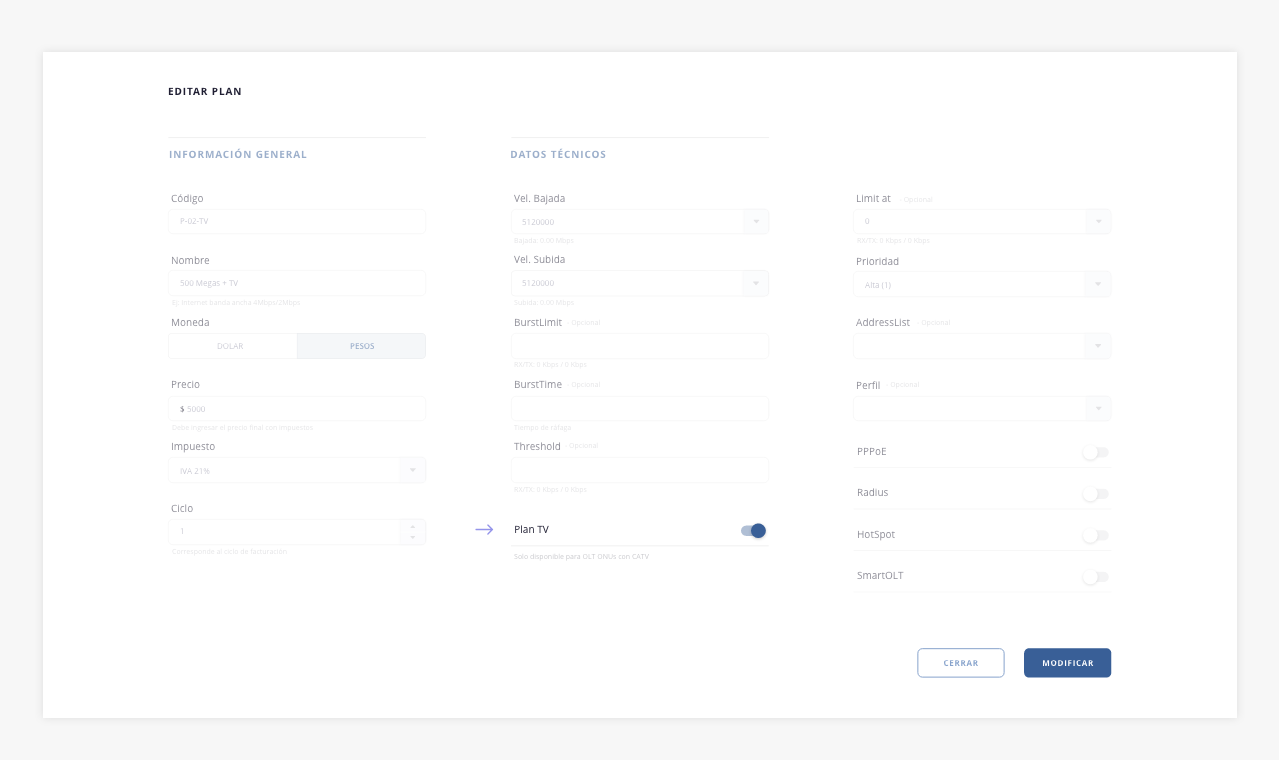 .
.
Tráfico.
Dependiendo del tipo de tecnología de control de ancho de banda utilizado (Routers Mikrotik o Radius) podremos observar información reciente de trafico que ISPCube recolecta.
Para ello, debemos acceder al listado de conexiones y utilizar el botón «Log de Tráfico», el cual nos proporcionará información similar a la que se muestra en los siguientes gráficos:
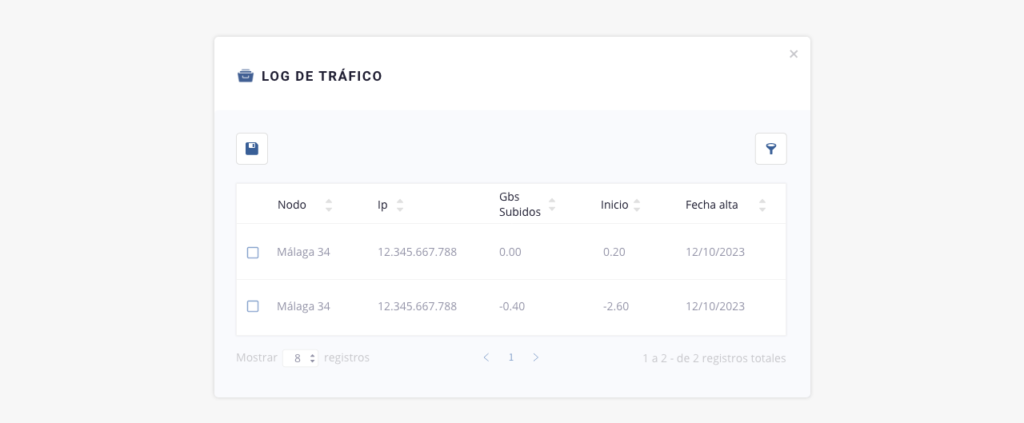 .
.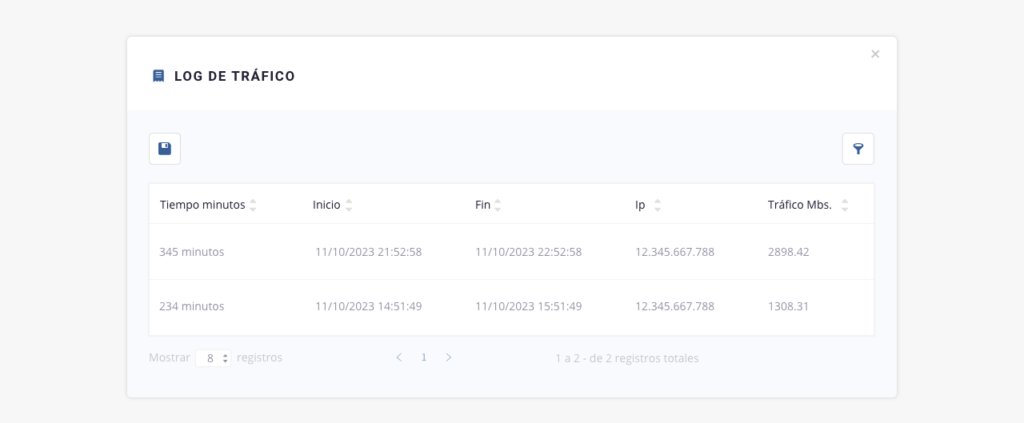
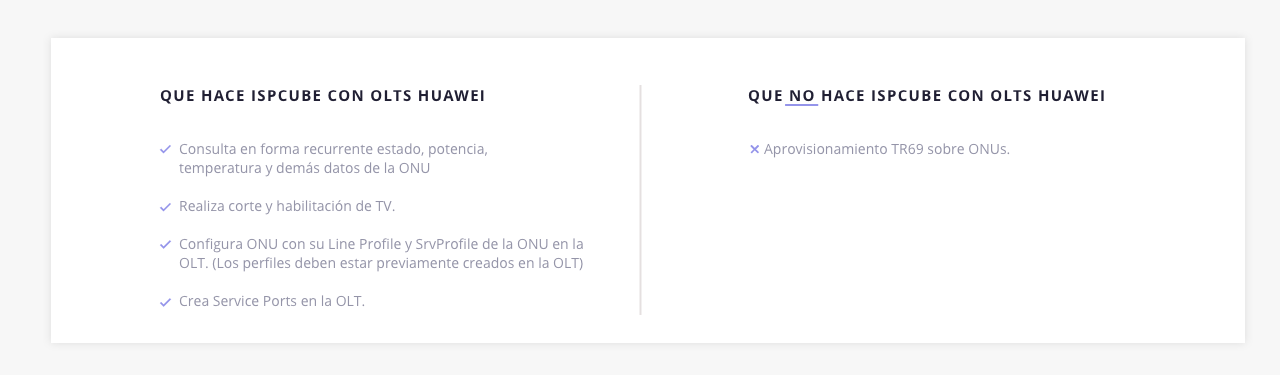 .
.
Requerimientos.
ISPCube se conecta a la OLT vía comando (telnet) y también vía SNMP. Para ello, entre el sistema y la OLT se debe poder acceder al mismo vía telnet (port 23) o por algún puerto nateado.
Adicionalmente ISPCube debe poder acceder al port snmp (161). En este caso, recomendamos mantener el mismo port, incluso si se debe realizar un NAT; sin embargo, se podría cambiar el nombre de la comunidad por razones de seguridad.
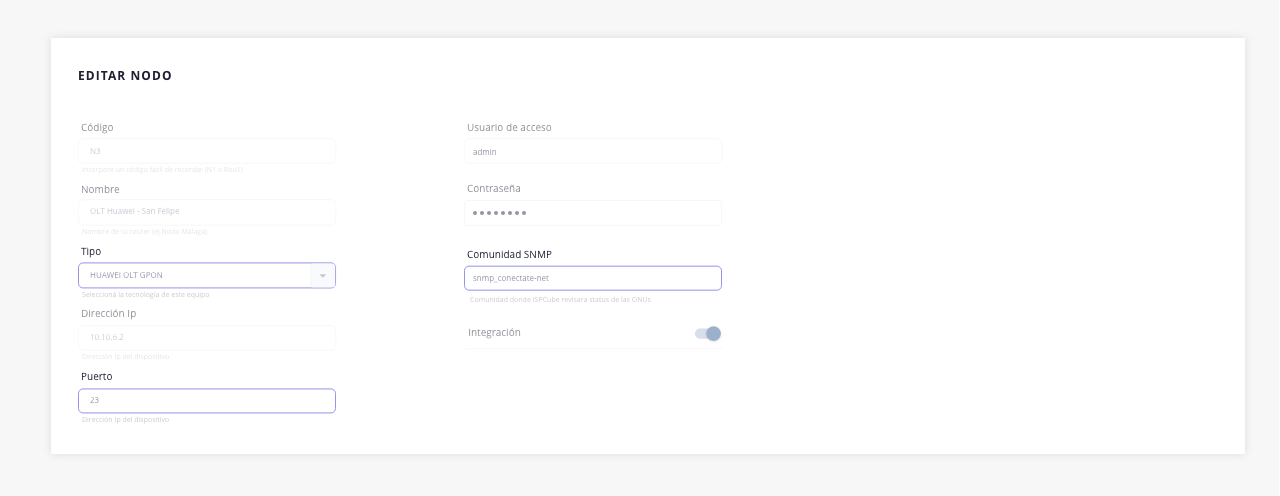 .
.
Configuración de VLAN y Profiles en cada OLT (Nodo).
ISPCube permite indicar dentro del mismo sistema cuales son las VLANs utilizadas por default en cada OLT, así como también el line profile y server profile. De esta manera, cuando realizamos un alta, el sistema ya sabe que VLAN y perfiles configurar en la ONU dentro de la OLT.
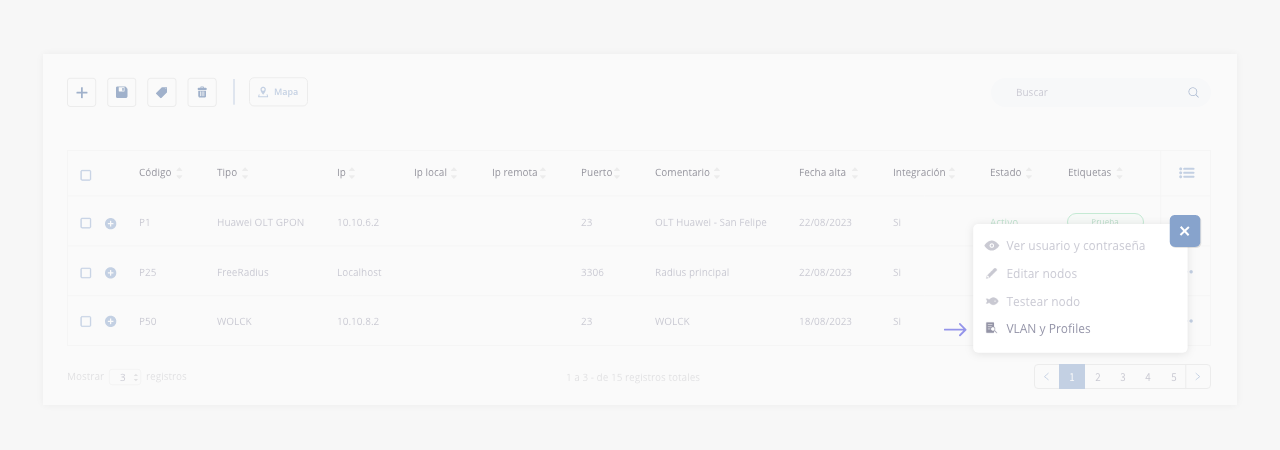
Se abrirá el siguiente modal:
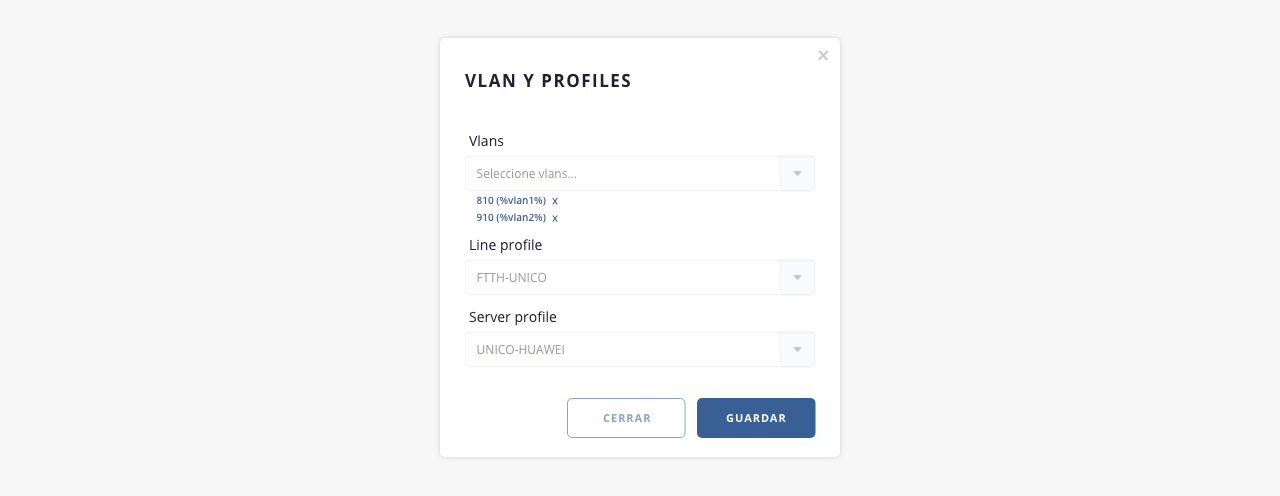
En la selección de VLANs, podrás notar que cada VLAN seleccionada queda indicada como %vlan1% %vlan2%. Esto nos servirá más adelante cuando querramos configurar Service Ports en cada plan en particular.
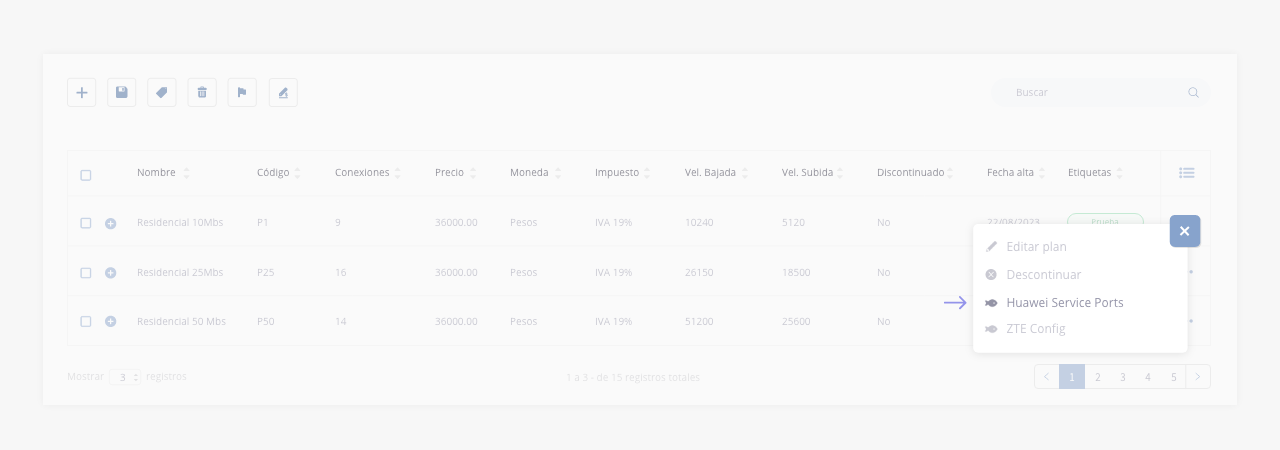 .
.
Configuración de LineProfile, Server Profile y ServicePorts en cada Plan.
En ISPCube también podemos indicar si un plan posee un line profile o bien un server profile específico. De no indicar ninguno tomará el configurado en el Nodo. Si no se han definido perfiles en el plan, se utilizarán los valores establecidos en el nodo.
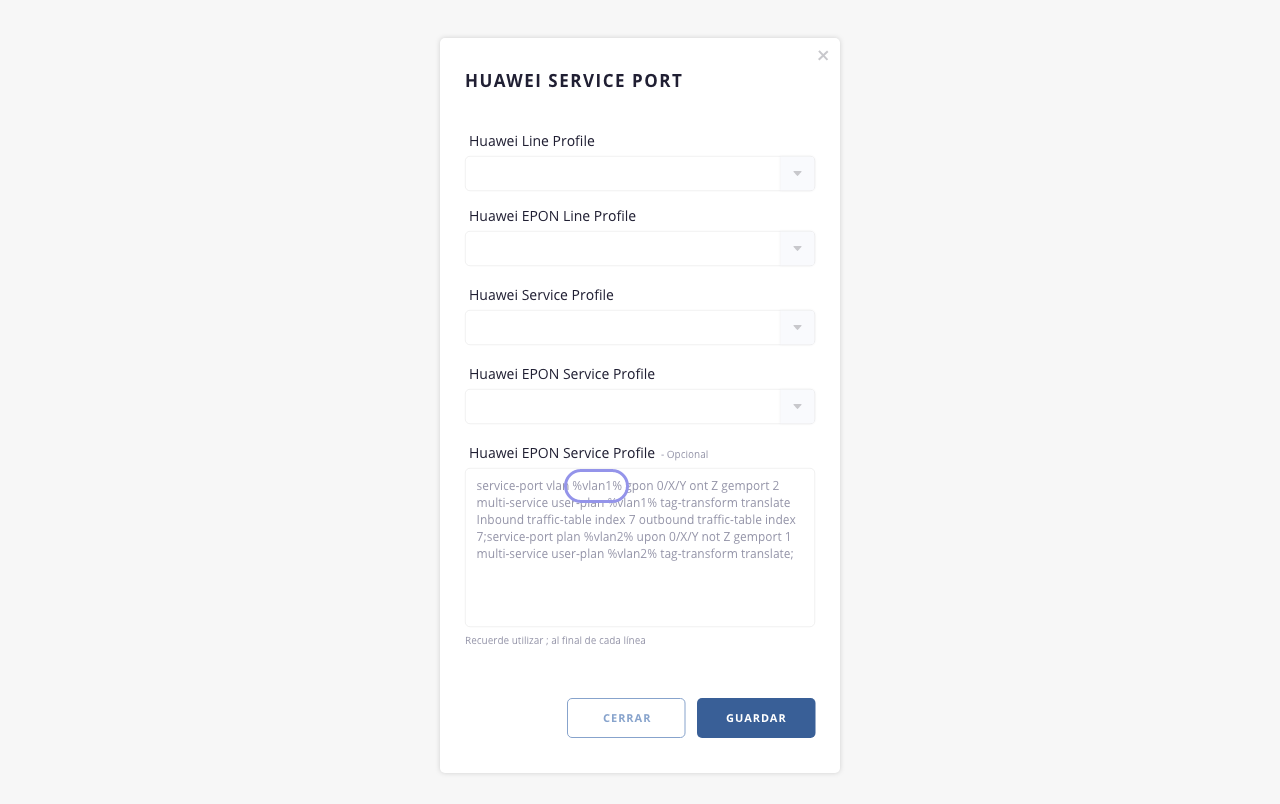
En la sección de «Huawei Service Ports», puedes directamente indicar los comandos que deseas para crear los services ports necesarios para tu red.
En este caso vemos que se crean varios Service Ports (por ejemplo uno para Internet y otro para TV). También vemos que se indican las variables %vlan1%, %vlan2%. Esto será reemplazado por los valores indicados en la configuración del nodo previamente explicado.
¿Para que sirve este tipo de configuración?
Imaginemos que tenemos dos OLTs ( OLT A y OLT B). En la OLT «A» definimos una «VLAN 100» que nosotros configuramos para que se rutee hacia Internet por el Proveedor A o para cualquier otra finalidad.
Luego, en nuestra OLT «B» definimos una VLAN que denominamos «VLAN 101» que tiene una finalidad diferente. O bien podría utilizarse simplemente para identificar el tráfico de cada OLT por separado.
Teniendo este escenario como ejemplo, en la configuración inicial de cada nodo (explicado al inicio) habremos seleccionado en un caso la «VLAN 100» y en el otro nodo la «VLAN 101». En ambos casos quedan como %vlan1%.
Ahora viendo el ejemplo de configuración de Service Ports, podrás darte cuenta que ISPCube en el momento de crear el service port de cualquier conexión de la OLT «A», creará los service ports indicados en el plan colocando 100 o 101 según la OLT donde se esté creando el service Port.
.
Crear una nueva conexión.
Al crear una nueva conexión en ISPCube (no importa cual, puede ser cola simple, pppoe, dhcp, radius, etc.), el sistema permite crear como segundo paso la conexión dentro de la OLT. Es decir, el sistema puede dar de alta la conexión (ejemplo) en el PPPoE de un router y luego, todo en el mismo proceso, crear la conexión en la OLT Huawei.
Para ello, debemos indicar cuál es la OLT y luego, con el botón de lupa del campo «Número de serie», nuestro sistema se conectará a la OLT para ver las ONUs listas para ser configuradas (autofind).
Una vez seleccionada, cuando presionamos el botón «Guardar», el sistema primero hará la operación de alta en la tecnología seleccionada (mikrotik, radius, etc) y luego, se conectará a la OLT y realizará la configuración de la ONU con el line profile y server profile que corresponda. Por último dará de alta los service ports en caso de que hayan sido configurados.
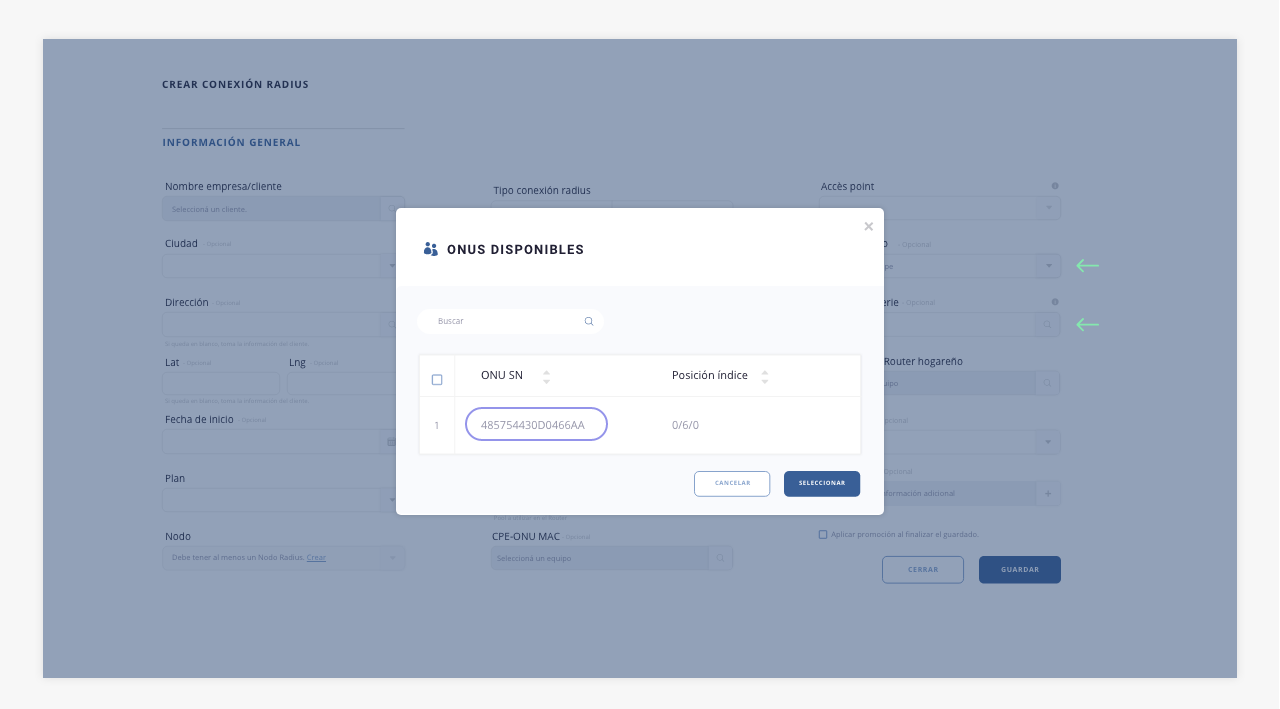
Información de las ONUS
ISPCube recoleta información en forma periódica de cada ONU, la misma puede ser vista desde el listado de conexiones y nos brinda información esencial como temperatura, voltaje y potencia a través del tiempo, datos fundamentales para la resolución de problemas.
.
Corte de TV (CATV)
Si el cliente posee una ONU con salida de TV, y su plan de Internet tiene seleccionado que es también TV, el sistema realizará el corte de servicio no solo en el router que administra su ancho de banda (mikrotik, radius, etc), sino que además deshabilitará el dispositivo óptico de la ONU bloqueando el servicio de TV.
Lo único a tener en cuenta es que el plan que posea el cliente tenga configurado la opción de que es un plan con TV.
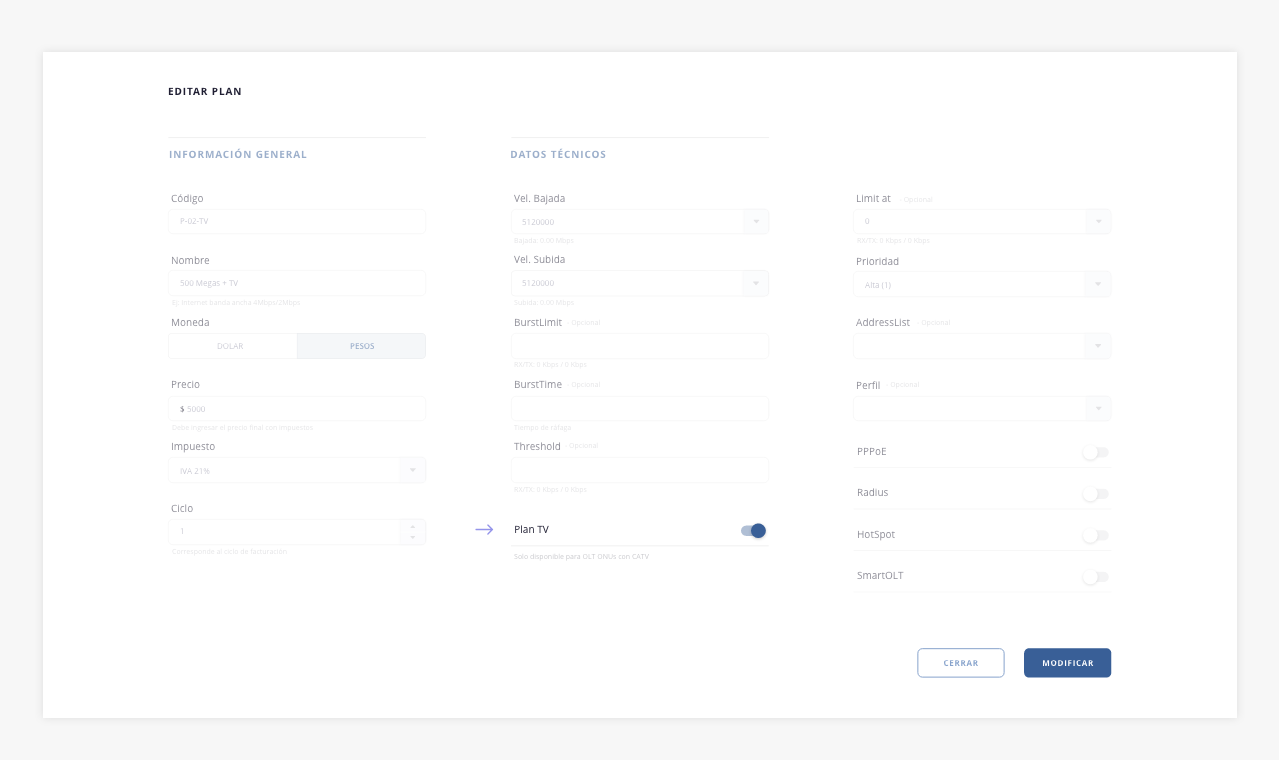 .
.
Tráfico
Dependiendo del tipo de tecnología de control de ancho de banda utilizado (Routers Mikrotik o Radius), podremos observar información reciente de tráfico que ISPCube recolecta.
Para ello, debemos acceder al listado de conexiones y utilizar el botón «Log de Tráfico», el cual nos proporcionará información similar a la que se muestra en los siguientes gráficos:
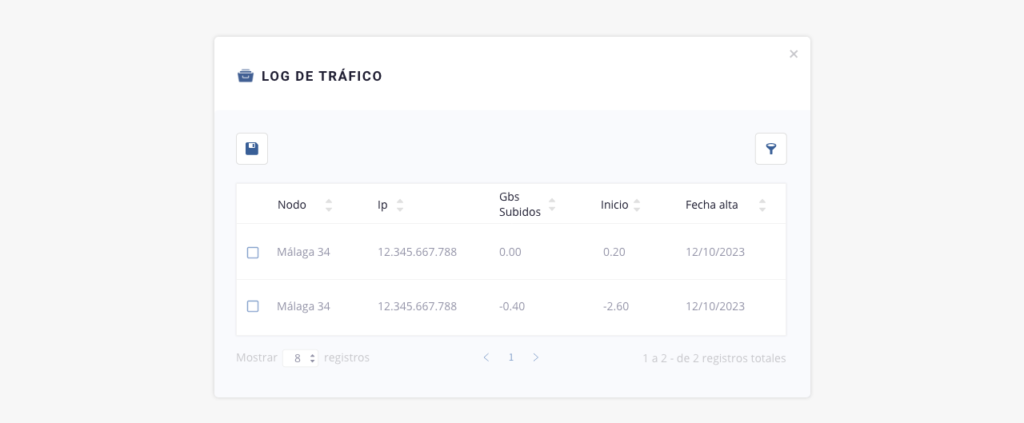 .
.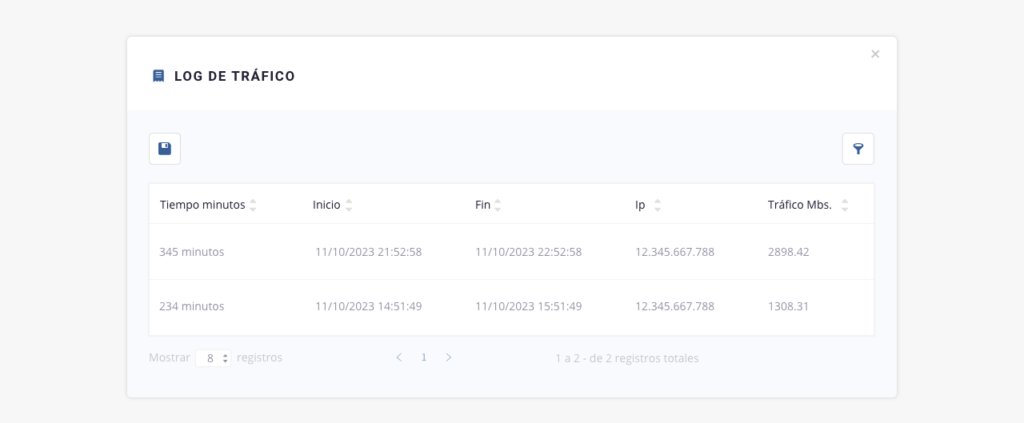
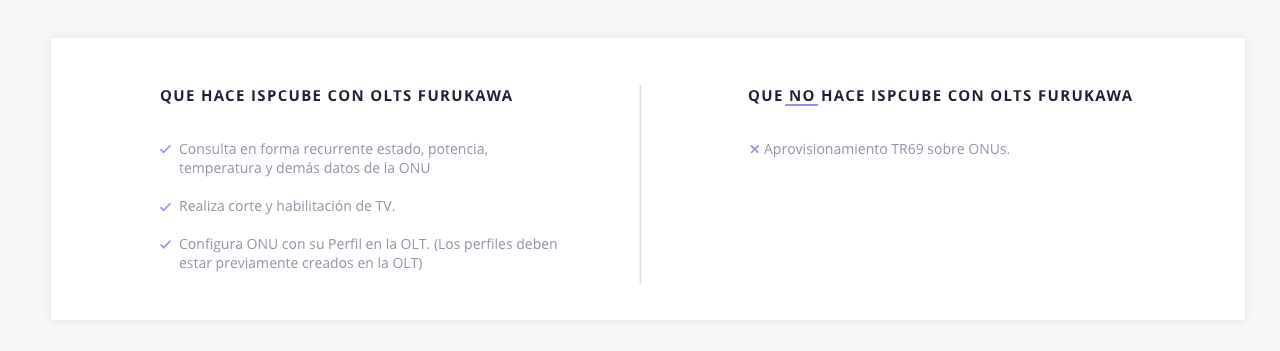 .
.
Requerimientos.
ISPCube se conecta a la OLT vía comando (telnet) y también vía SNMP. Para ello, entre el sistema y la OLT se debe poder acceder al mismo vía telnet (port 23) o por algún puerto nateado.
Adicionalmente, ISPCube debe poder acceder al port snmp (161). En este caso, recomendamos mantener el mismo port, incluso si se debe realizar un NAT; sin embargo, se podría cambiar el nombre de la comunidad por razones de seguridad.
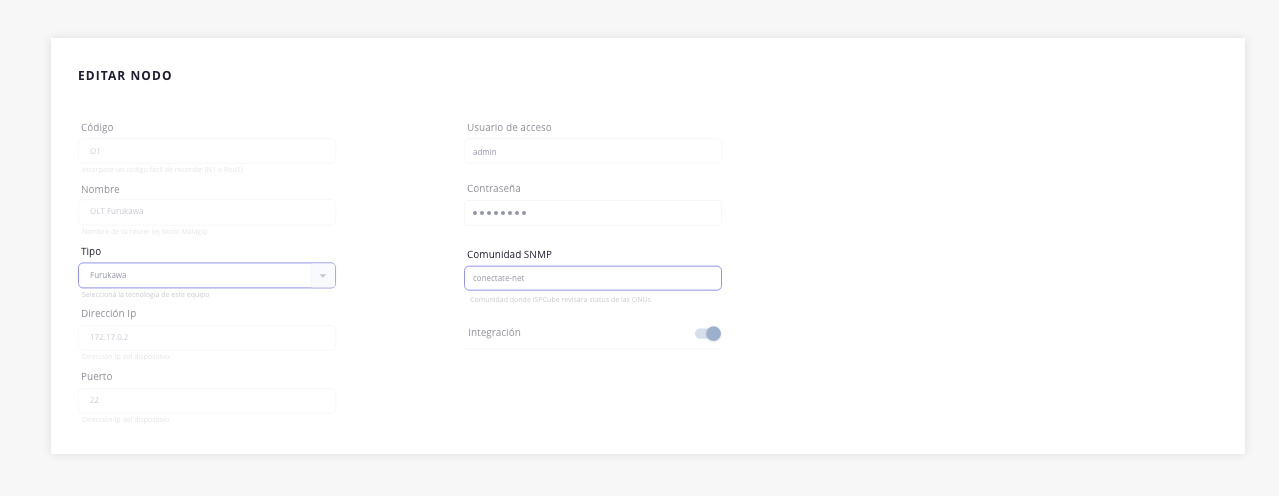 .
.
Configuración de Perfil en cada OLT (Nodo).
ISPCube permite indicar dentro del mismo sistema cuál es el perfil default en cada OLT. De esta manera, cuando realizamos un alta, el sistema ya sabe que perfil configurar en la ONU dentro de la OLT.
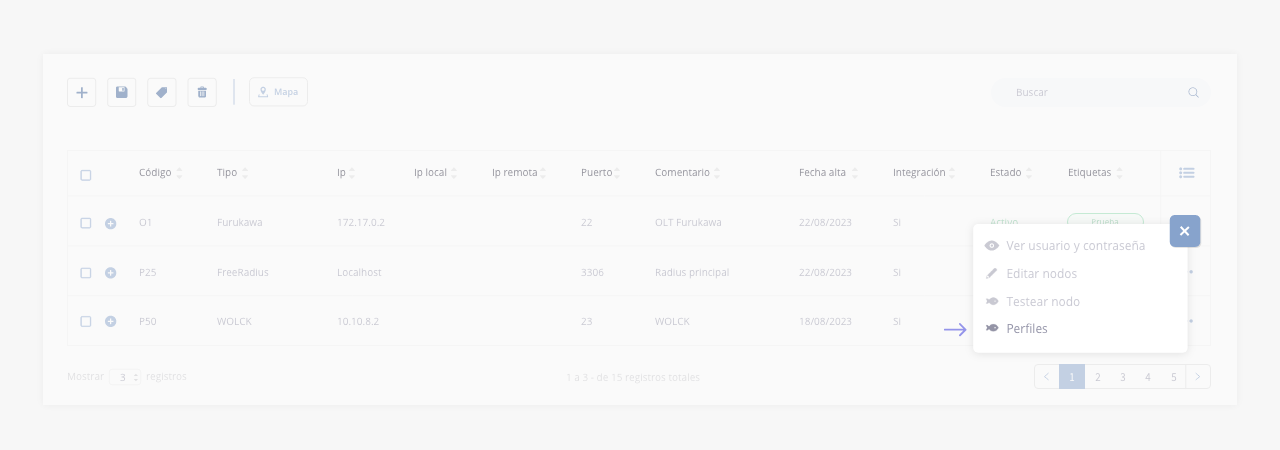
Se abrirá el siguiente modal:
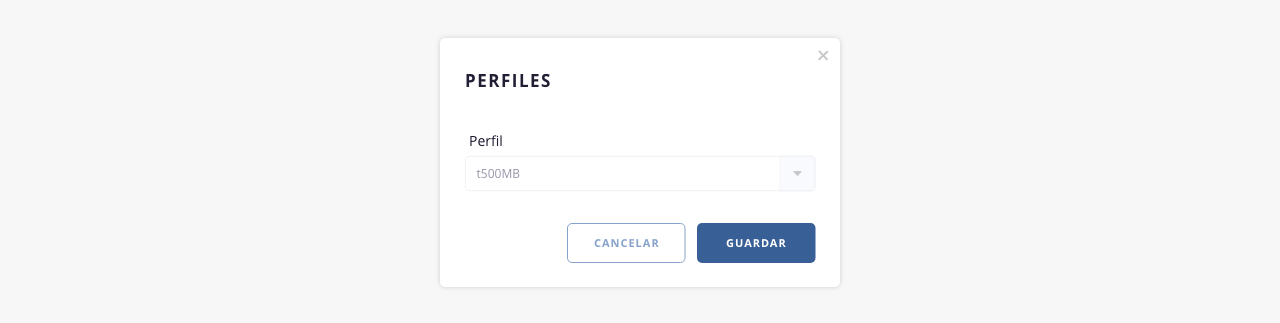 .
.
Configuración de perfil en cada plan.
En ISPCube también podemos indicar si un plan posee un perfil especifico. De no indicar ninguno tomará el configurado en el Nodo. Si no se han definido perfiles en el plan, se utilizarán los valores establecidos en el nodo.
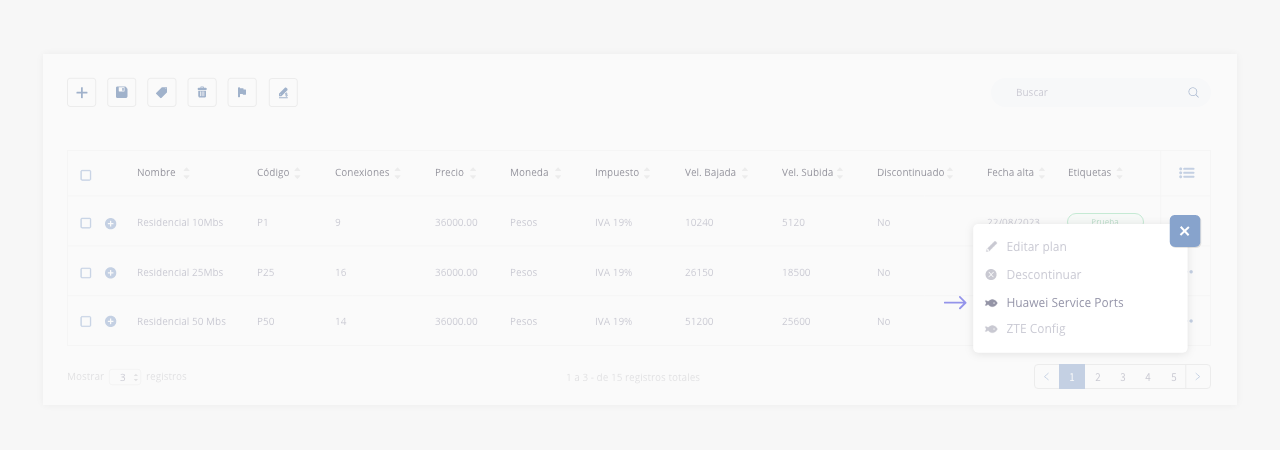
Se abrirá el siguiente modal:
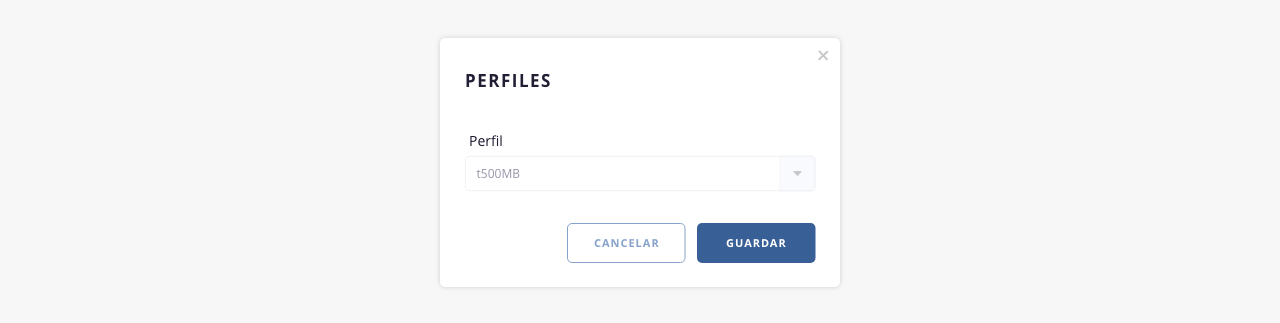
Crear una nueva conexión.
Al crear una nueva conexión en ISPCube (no importa cual, puede ser cola simple, pppoe, dhcp, radius, etc), el sistema permite crear como segundo paso la conexión dentro de la OLT. Es decir, el sistema puede dar de alta la conexión (por ejemplo) en el PPPoE de un router y luego, todo en el mismo proceso, crear la conexión en la OLT «Furukawa».
En el formulario de conexiones, debemos seleccionar una OLT «Furukawa» y luego ingresar el serial number de la ONU.
A diferencia de otras OLTS (como Huawei), en las OLTs Furukawa las onus se autodetectan (autofind) y autoconfiguran, por lo cual, el sistema modifica dicha conexión dentro de la OLT. Configurar el line y server profile que corresponda.
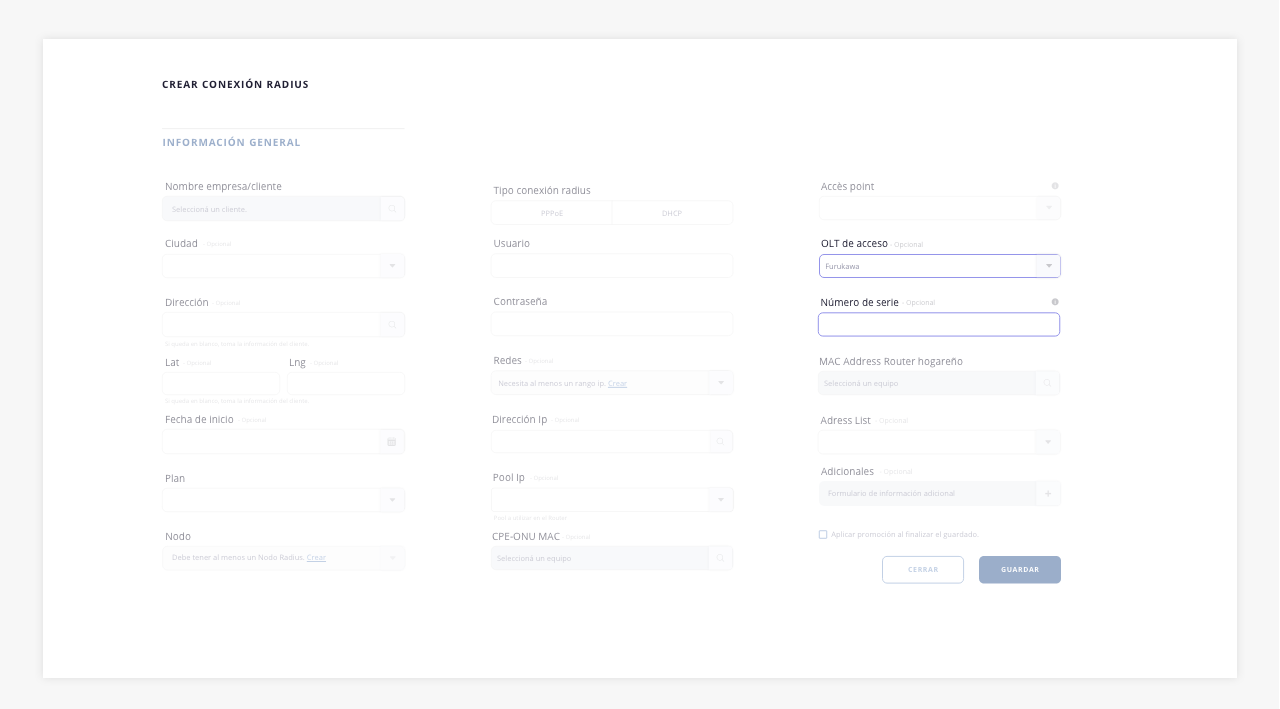 .
.
Información de las ONUS.
ISPCube recoleta información en forma periódica de cada ONU, la misma puede ser vista desde el listado de conexiones y nos brinda información esencial como temperatura, voltaje y potencia a través del tiempo, datos fundamentales para la resolución de problemas.
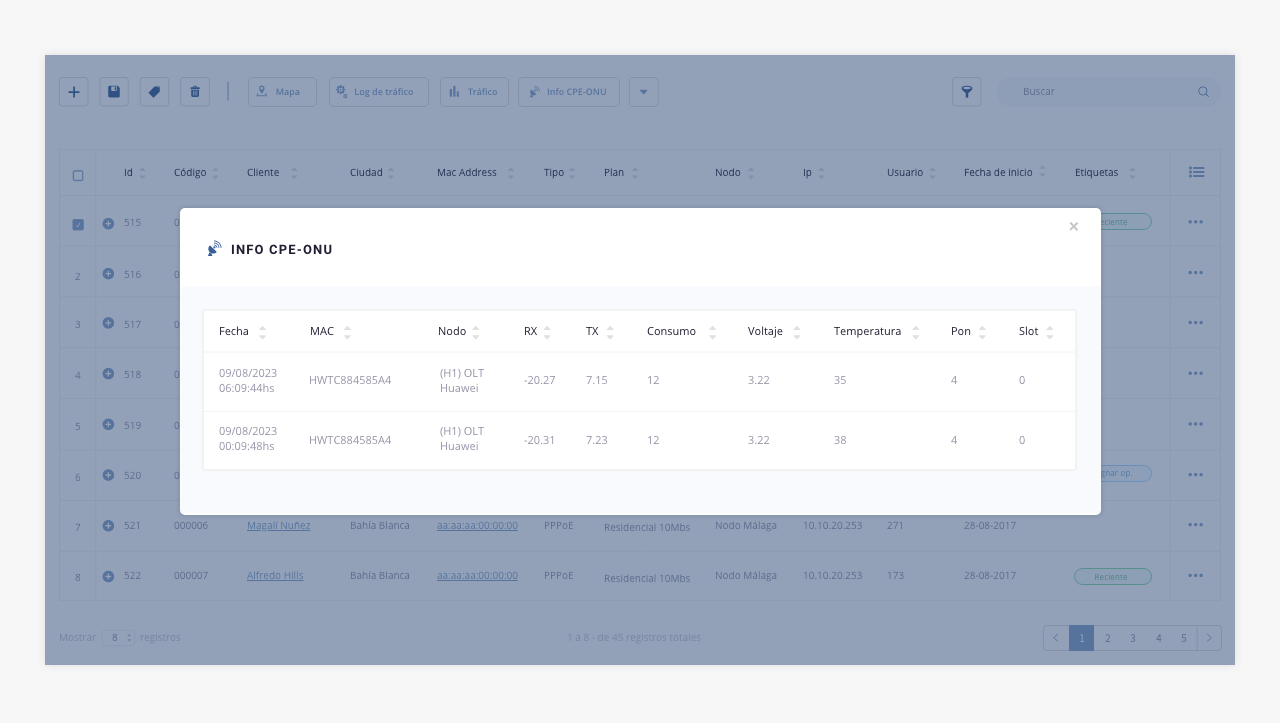
Corte de TV (CATV)
Si el cliente posee una ONU con salida de TV, y su plan de Internet tiene seleccionado que es también TV, el sistema realizará el corte de servicio no solo en el router que administra su ancho de banda (mikrotik, radius, etc), sino que además deshabilita el dispositivo óptico de la ONU bloqueando el servicio de TV. Lo único a tener en cuenta es que el plan que posea el cliente, debe tener configurada la opción de que es un plan con TV.
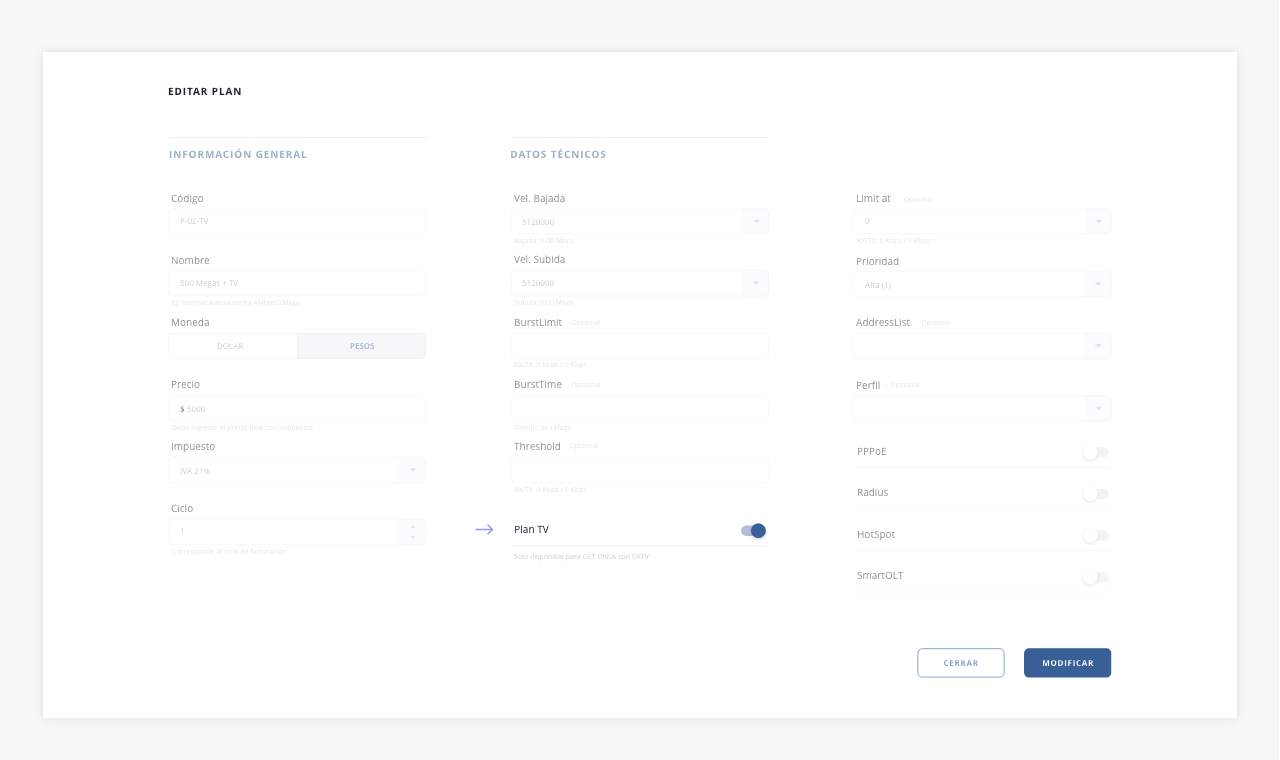 .
.
Tráfico.
Dependiendo del tipo de tecnología de control de ancho de banda utilizado (Routers Mikrotik o Radius), podremos observar información reciente de tráfico que ISPCube recolecta.
Para ello, debemos acceder al listado de conexiones y utilizar el botón «Log de Tráfico», el cual nos proporcionará información similar a la que se muestra en los siguientes gráficos:
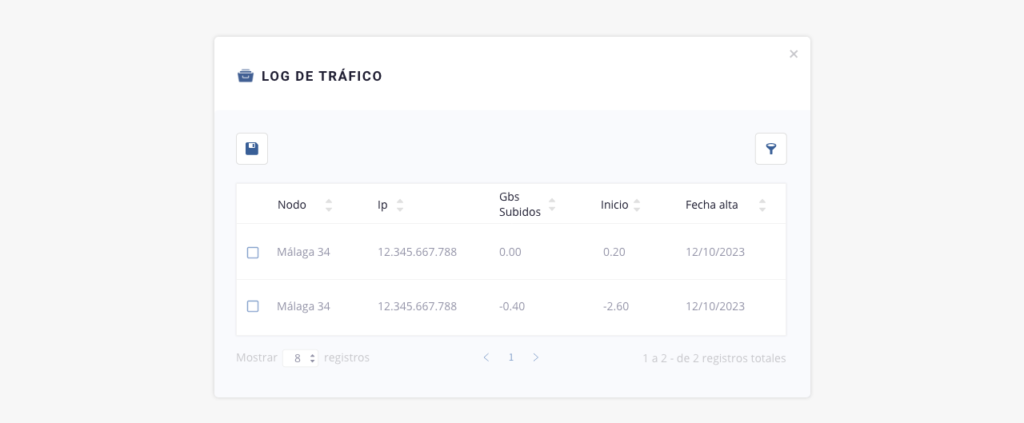 .
.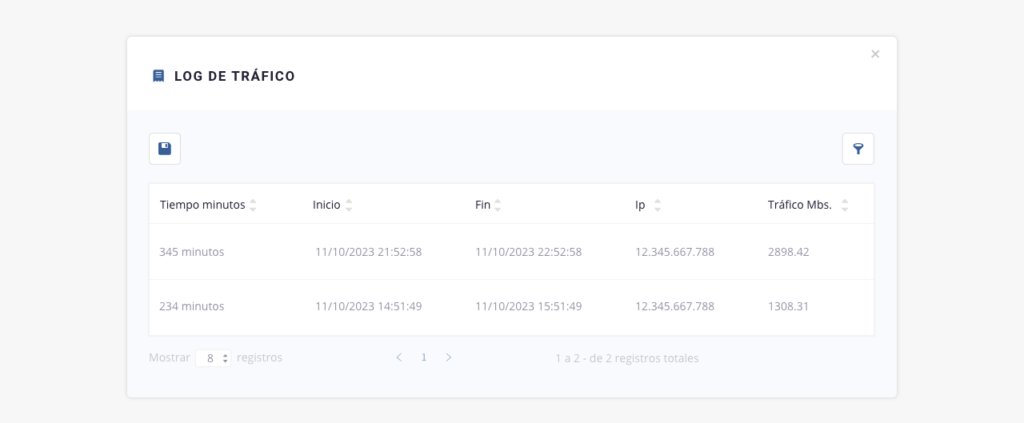

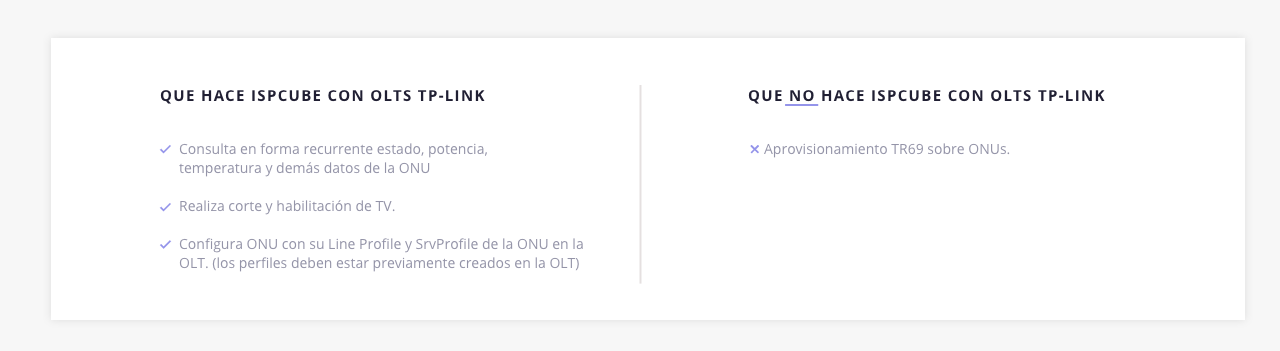 .
.
Requerimientos.
ISPCube se conecta a la OLT vía comando (telnet) y también vía SNMP. Para ello, entre el sistema y la OLT se debe poder acceder al mismo vía telnet (port 23) o por algún puerto nateado.
Adicionalmente, ISPCube debe poder acceder al port snmp (161). En este caso, recomendamos mantener el mismo port, incluso si se debe realizar un NAT; sin embargo, se podría cambiar el nombre de la comunidad por razones de seguridad.
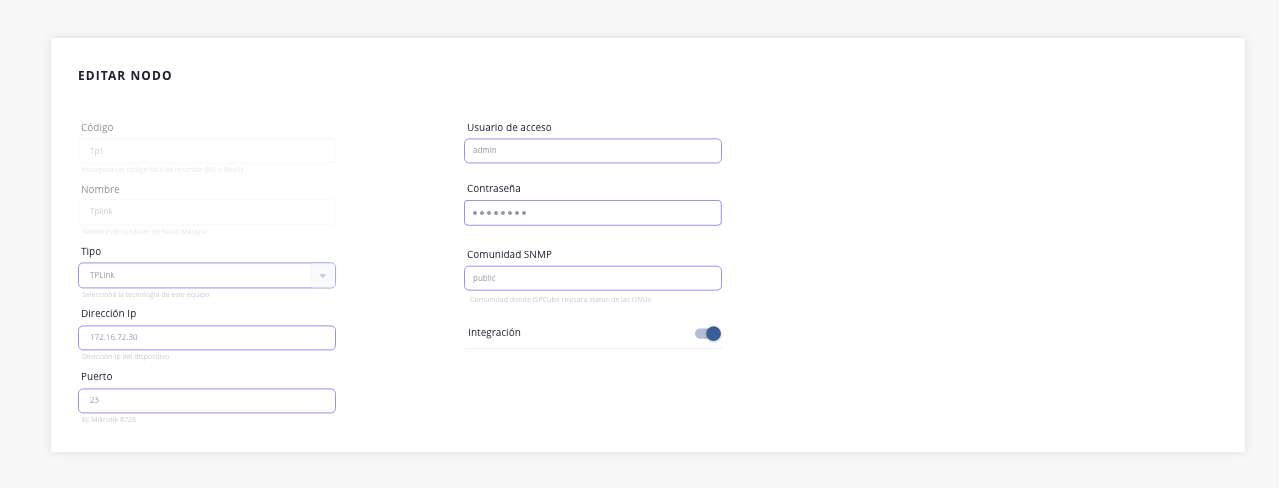
ISPCube realiza la configuración de la ONU dentro de la OLT asignando un LineProfile (ont-lineprofile) y un SrvProfile (ont-srvprofile). Por lo general, los ISPs ya tienen la OLT configurada con los perfiles correspondientes. Además, es común que se utilice un único Line Profile y un solo Service Profile, y que la limitación del ancho de banda se realice fuera de la OLT y en el router que gestiona el tráfico.
ISPCube adopta esta forma de trabajo, y por ende, dentro de nuestro sistema debemos configurar la OLT para indicar cual de los LineProfile y de los ServiceProfile estará utilizando en cada proceso de alta.
Para ello, debemos ir a las opciones del Nodo «TPLink» creado y acceder al menú de Line y SrvProfile:
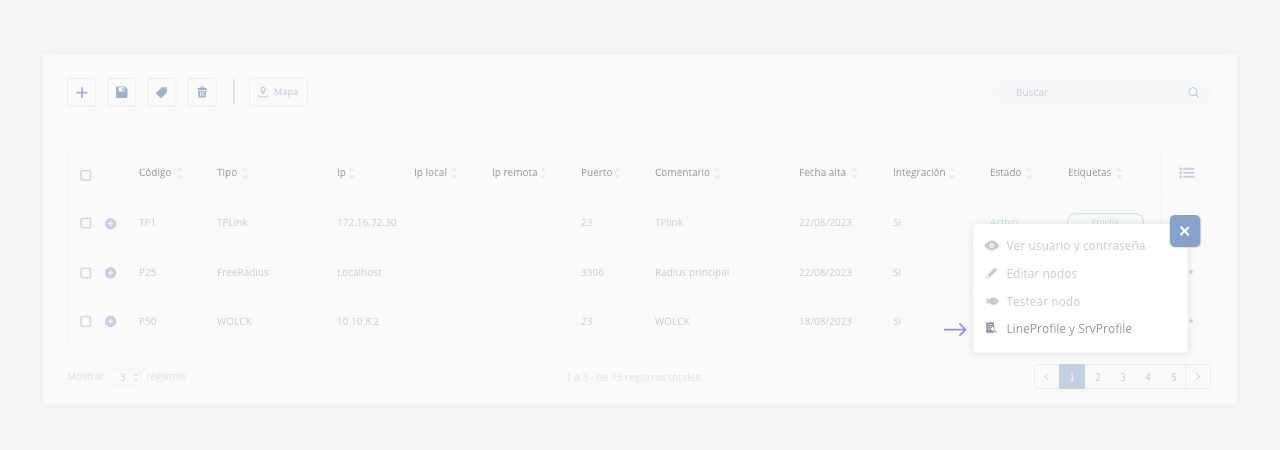
Se abrirá el siguiente modal:
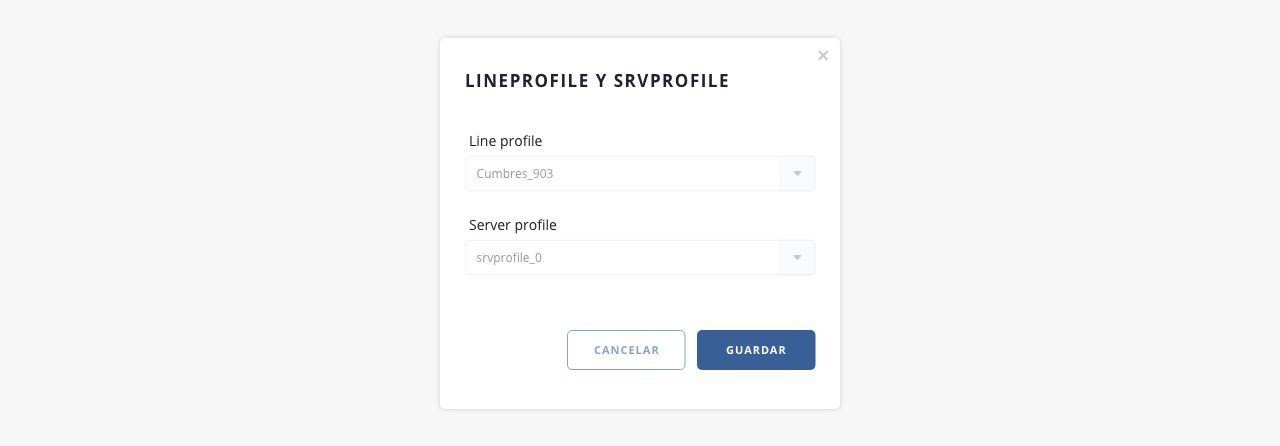
Una vez que realizamos esto ya estamos en condiciones de poder comenzar a operar. Una vez que el ISP realiza el alta en la tecnología que corresponda (Radius, Mikrotik – dhcp, pppoe, cola simple, etc), el sistema se conectará a la OLT para realizar la configuración de la ONU según el SrvProfile y LineProfile indicado.
.
Información de las ONUS.
ISPCube recoleta información en forma periódica de cada ONU. La misma puede ser vista desde el listado de conexiones y nos brinda información esencial como temperatura, voltaje y potencia a través del tiempo, datos fundamentales para la resolución de problemas.
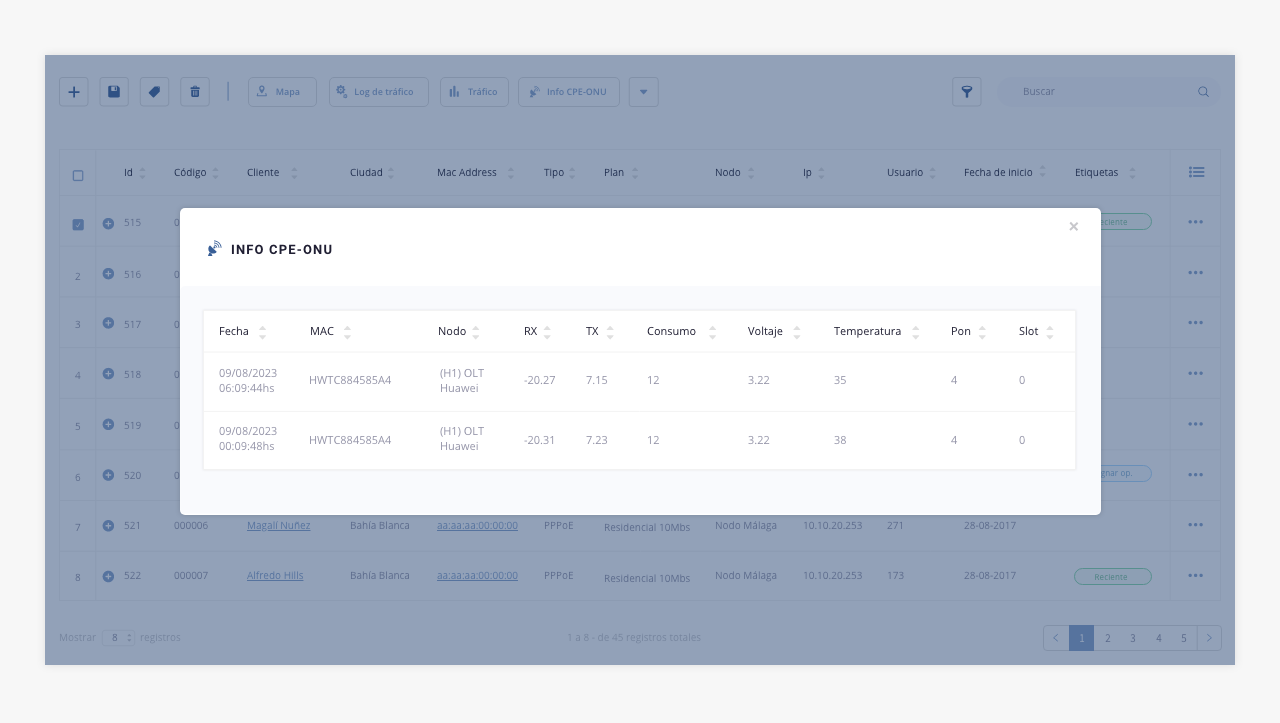 .
.
Alta de una conexión.
En el formulario de conexiones debemos seleccionar una OLT «TPLink» y luego, ingresar el serial number de la ONU.
Una vez que se realiza el alta en la tecnología principal de administración de ancho de banda (Mikrotik, Radius, etc), el sistema procederá a auto descubrir la ONU y luego configurar dicha ONU con el line profile y srv profile que indicamos anteriormente.
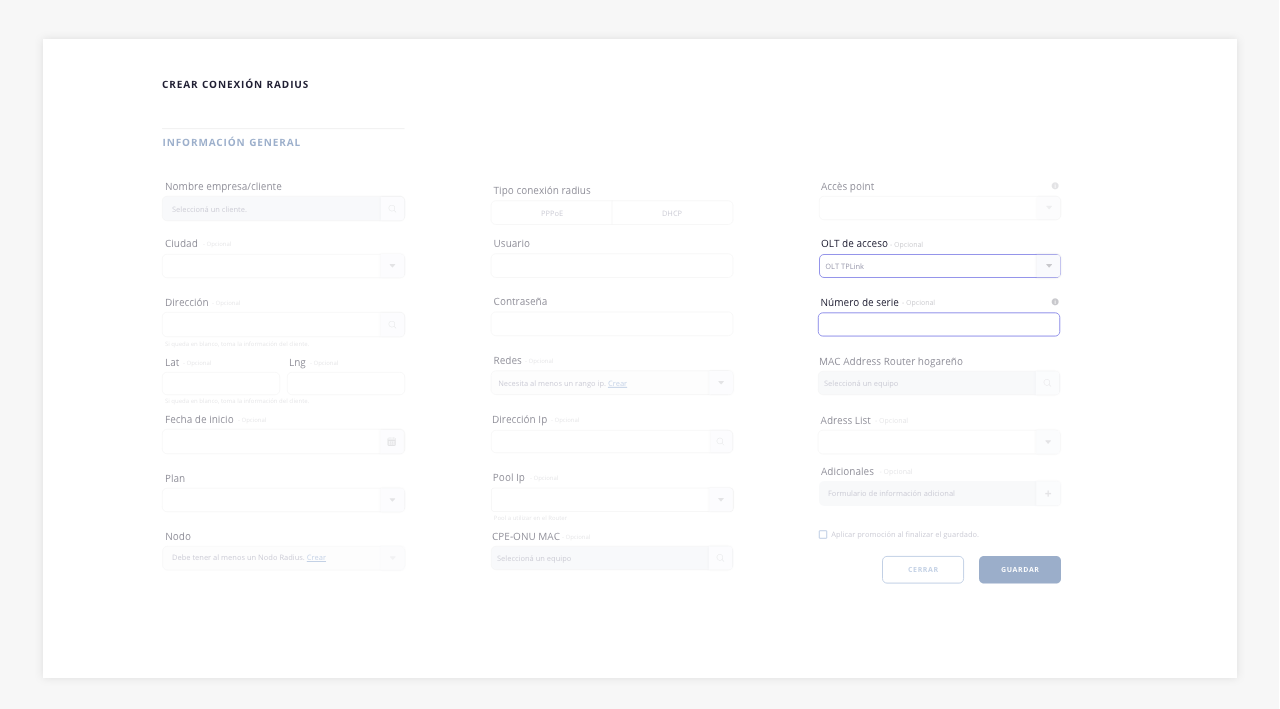 .
.
Corte y Habilitación del Servicio.
Como en el resto de las conexiones a OLT, ISPCube primero realiza el corte de servicio en la tecnología que se utilice para administrar el ancho de banda (Mikrotik, radius, etc), luego se conecta a la OLT, y, en este caso, el sistema verifica si el cliente posee un plan con servicio de TV en su dispositivo Óptico.
Previamente, debemos tener en cuenta que el plan del cliente debe tener la opción de TV habilitada. De esta manera, el sistema sabe a quién debe cortar TV y a quién no.
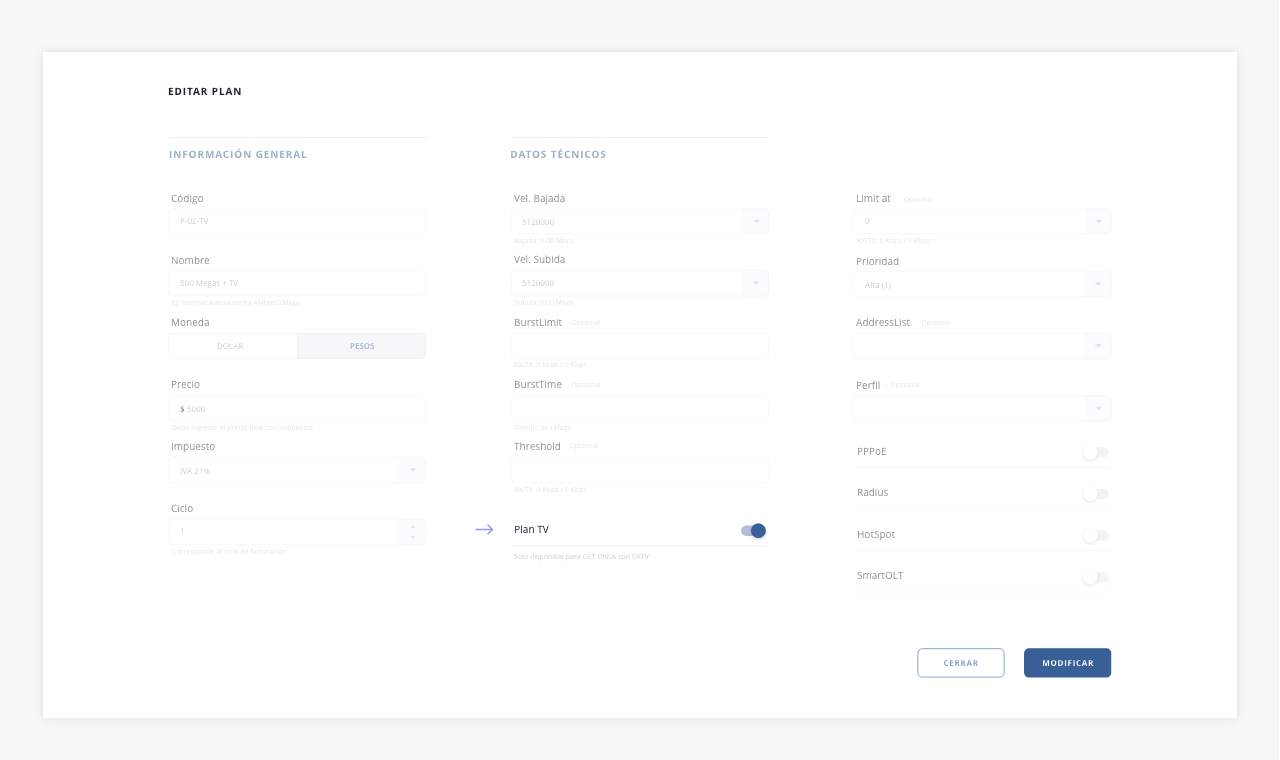 .
.
Tráfico.
Dependiendo del tipo de tecnología de control de ancho de banda utilizado (Routers Mikrotik o Radius) podremos observar información reciente de tráfico que ISPCube recolecta.
Para ello, debemos acceder al listado de conexiones y utilizar el botón «Log de Tráfico», el cual nos proporcionará información similar a la que se muestra en los siguientes gráficos:
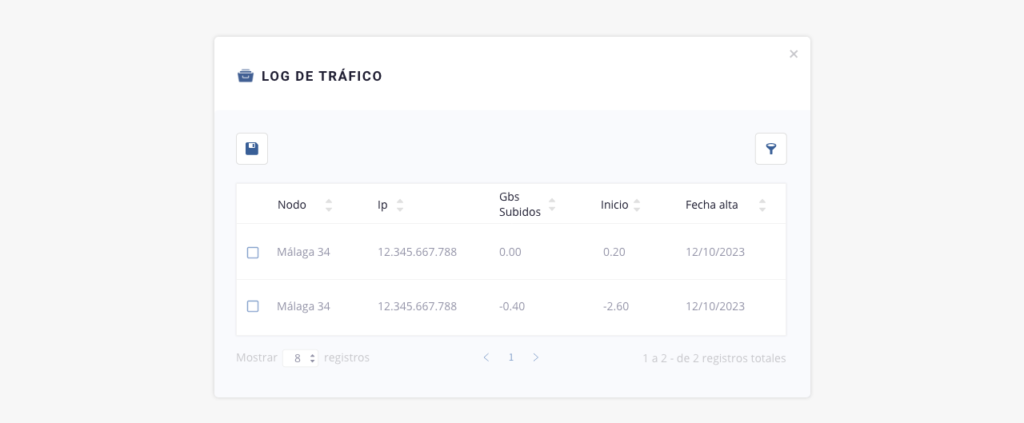 .
.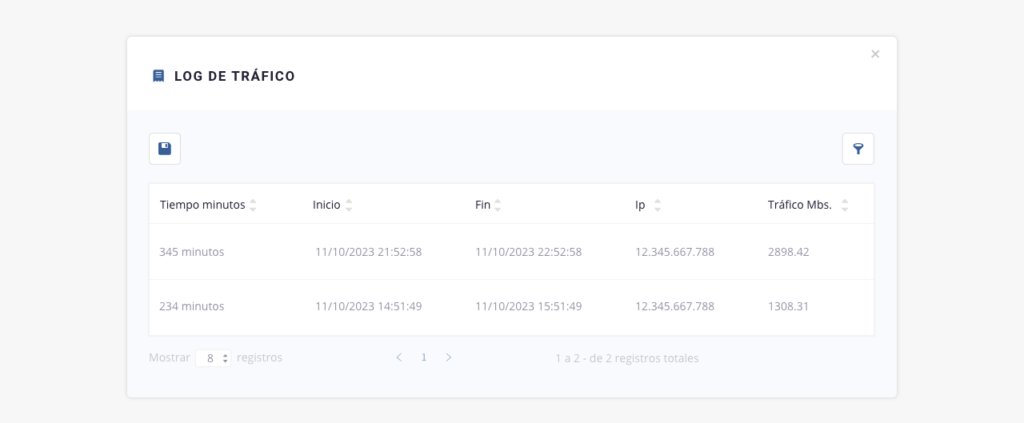

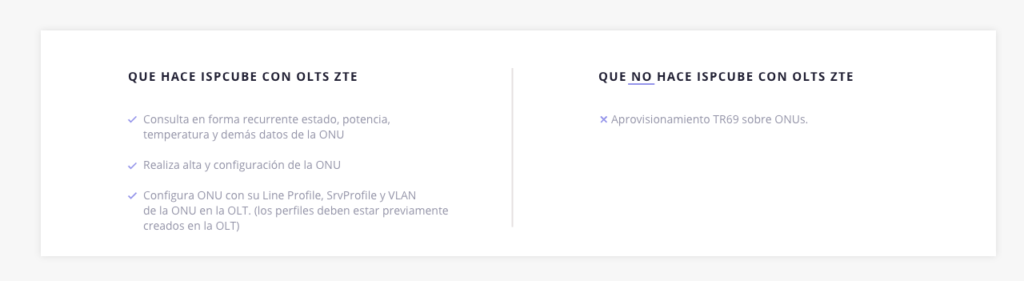
.
Requerimientos.
ISPCube se conecta a la OLT vía comando (telnet). Para ello, entre el sistema y la OLT se debe poder acceder al mismo vía telnet (port 23) o por algún puerto nateado.
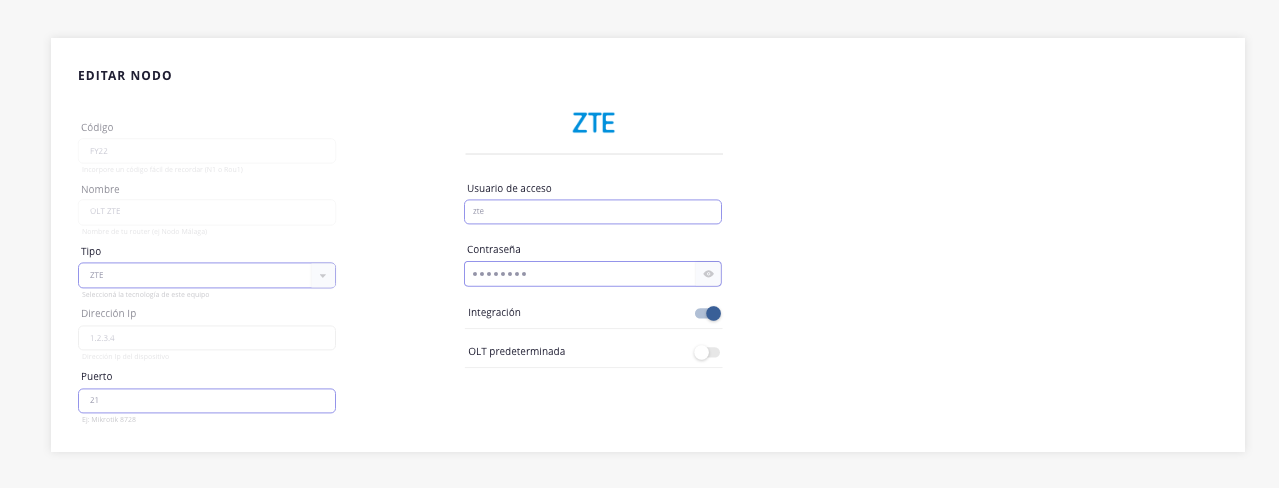 .
.
Configuración de VLAN, Profiles y comandos por plan o general.
ISPCube permite indicar dentro del mismo sistema cuales son las VLANs, Perfiles y comandos a ejecutar cuando se realiza un alta en la OLT. Estas configuraciones pueden ser generales o específicas por plan. Cuando es configurado en forma general, se toma esa configuración para cualquier alta, excepto que dentro de algún plan se determine otra configuración.
Es importante aclarar que si se posee más de una OLT ZTE, en todas ellas los perfiles deben llamarse de la misma manera.
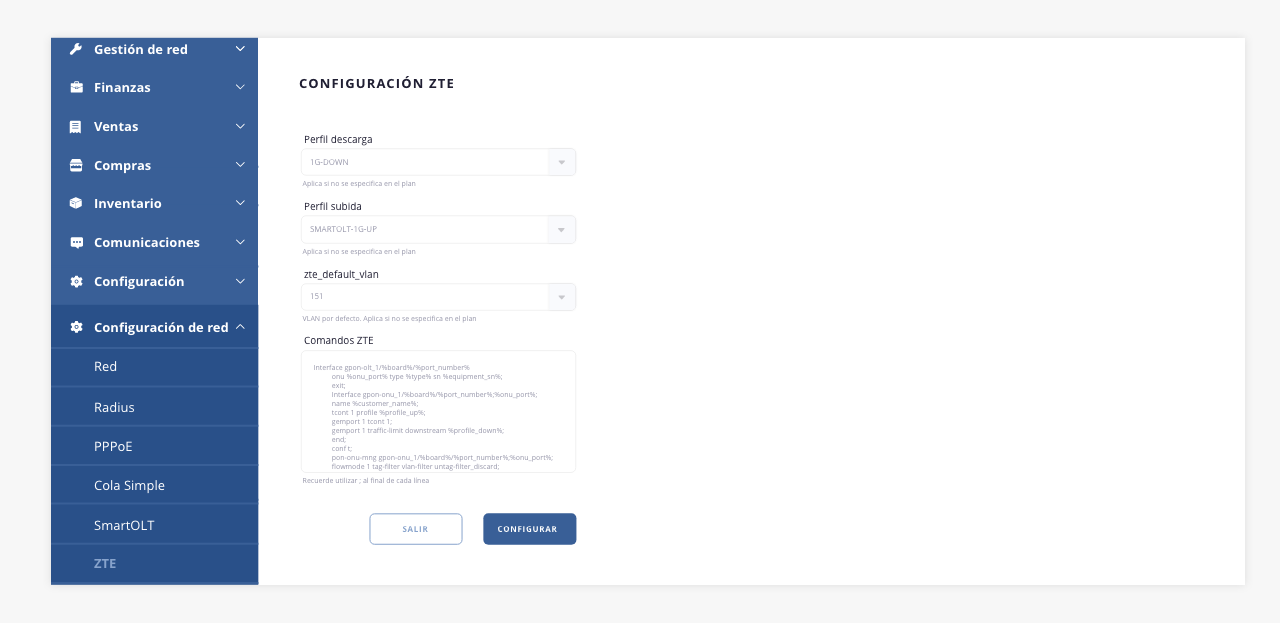
- Comandos. Aquí debemos incorporar todos los comandos que deseamos realizar en el alta de la conexión. Tener en cuenta que hay variables (indicadas con el símbolo %) que ISPCube reemplazará por los valores correspondientes. Al realizar esta configuración, podrás ingresar tus comandos actuales o utilizar el ejemplo proporcionado.
.
Configuración por Plan
En el listado de planes, mediante los accesos rápidos, podremos seleccionar «Configuración ZTE» para configurar planes, vlan y comandos específicos para dicho plan.
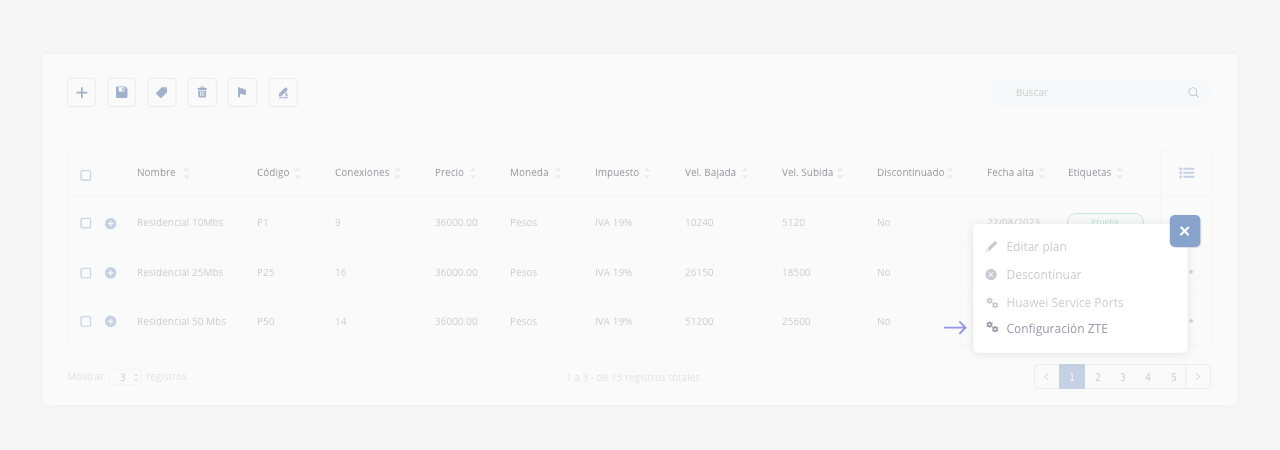
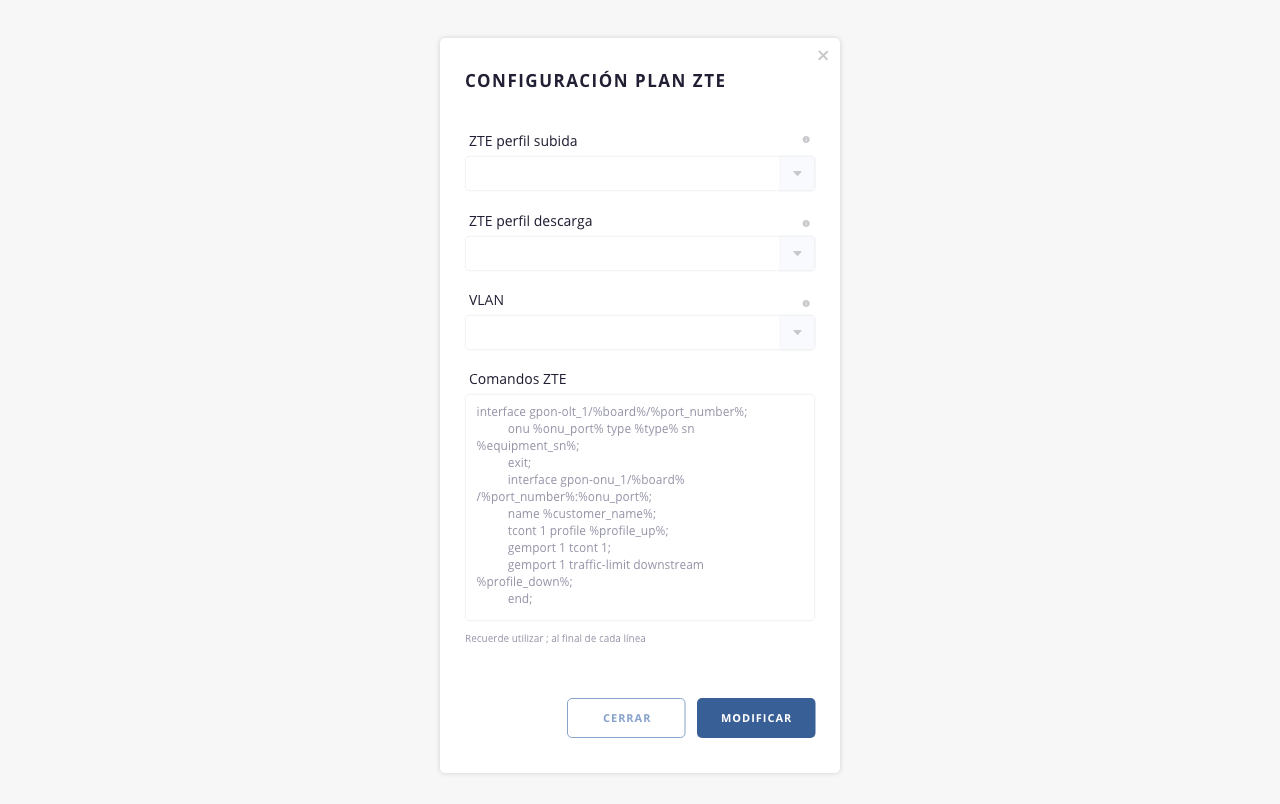 .
.
Reboot ONU.
Con ISPCube podremos reiniciar una ONU desde el listado de conexiones, utilizando la opción de «Reiniciar ONU».
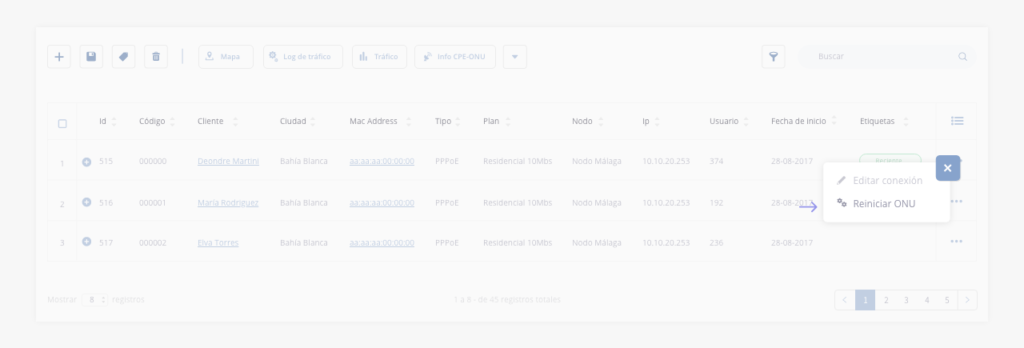
Crear una nueva conexión.
Al crear una nueva conexión en ISPCube (no importa cual, puede ser cola simple, pppoe, dhcp, radius, etc), el sistema permite crear como segundo paso la conexión dentro de la OLT. Es decir, el sistema puede dar de alta la conexión (por ejemplo) en el PPPoE de un router, y luego, todo en el mismo proceso, crear la conexión en la OLT «ZTE».
Para ello debemos indicar cual es la OLT y luego, con el botón de lupa de «Número de Serie», nuestro sistema se conectará a la OLT para ver las ONUs listas para ser configuradas (autofind).
Una vez seleccionada, cuando presionamos el botón «Guardar», el sistema primero hará la operación de alta en la tecnología seleccionada (mikrotik, radius, etc) y luego, se conectará a la OLT y realizará la configuración de la ONU con el line profile y server profile que corresponda. Por último dará de alta los service ports en caso de que hayan sido configurados.
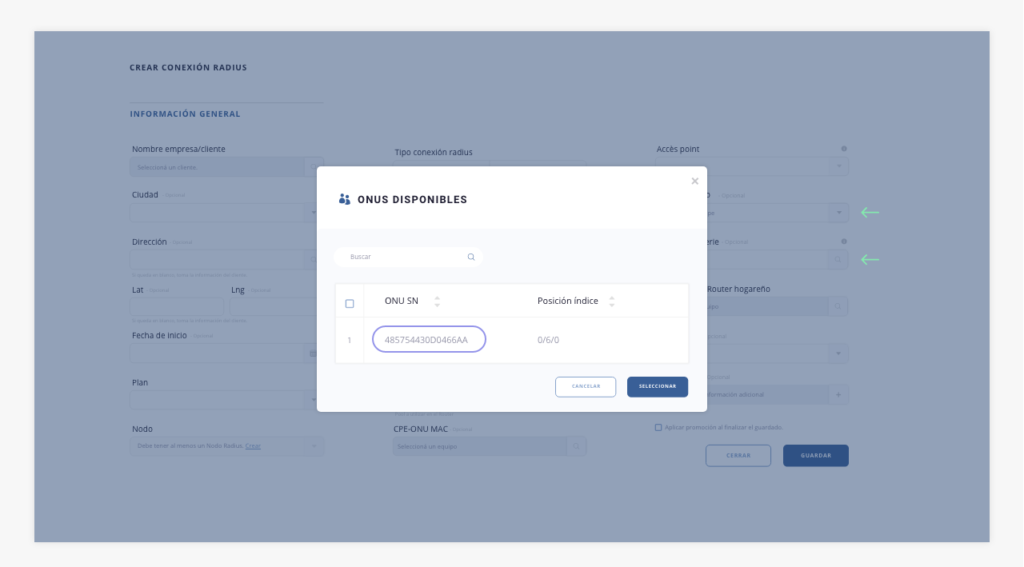 .
.
Información de las ONUs.
ISPCube recolecta información en forma periódica de cada ONU. La misma puede ser vista desde el listado de conexiones, y nos brinda información esencial como temperatura, voltaje y potencia a través del tiempo, datos fundamentales para la resolución de problemas.
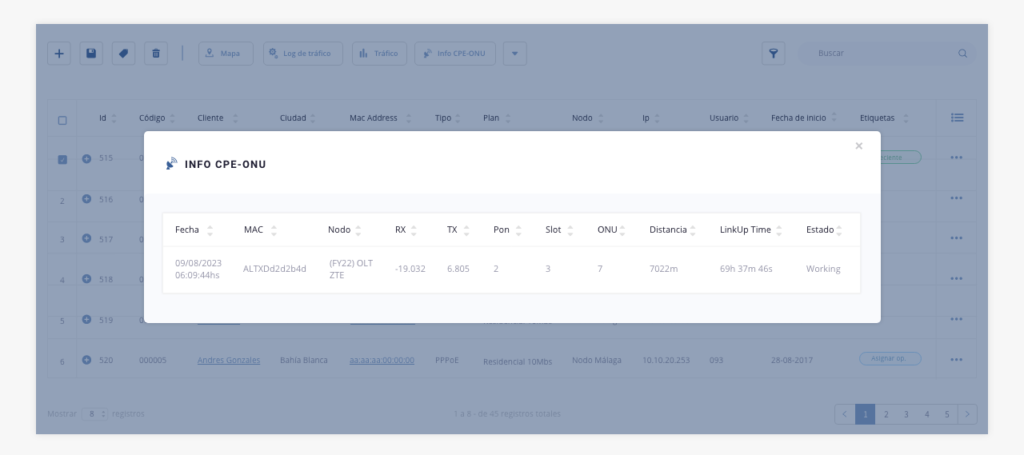 .
.
Tráfico.
Dependiendo del tipo de tecnología de control de ancho de banda utilizado (Routers Mikrotik o Radius), podremos observar información reciente de tráfico que ISPCube recolecta.
Para ello, debemos acceder al listado de conexiones y utilizar el botón «Log de Tráfico», el cual nos proporcionará información similar a la que se muestra en los siguientes gráficos:
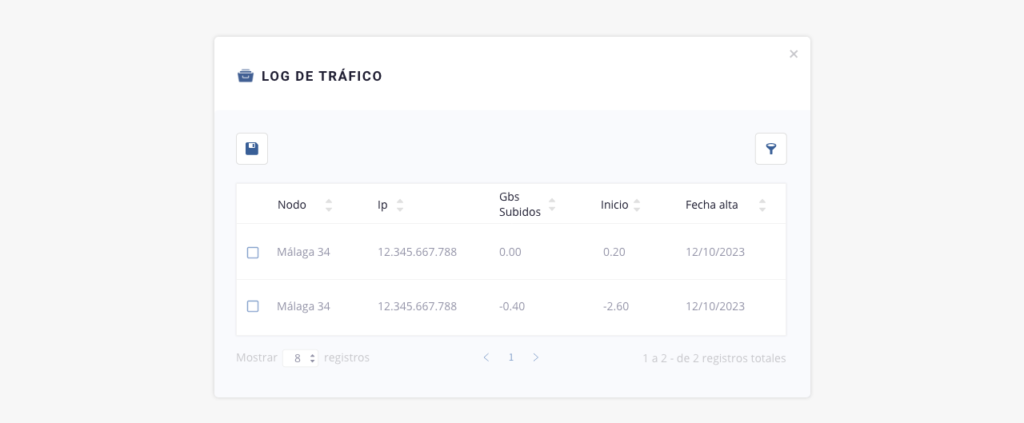 .
.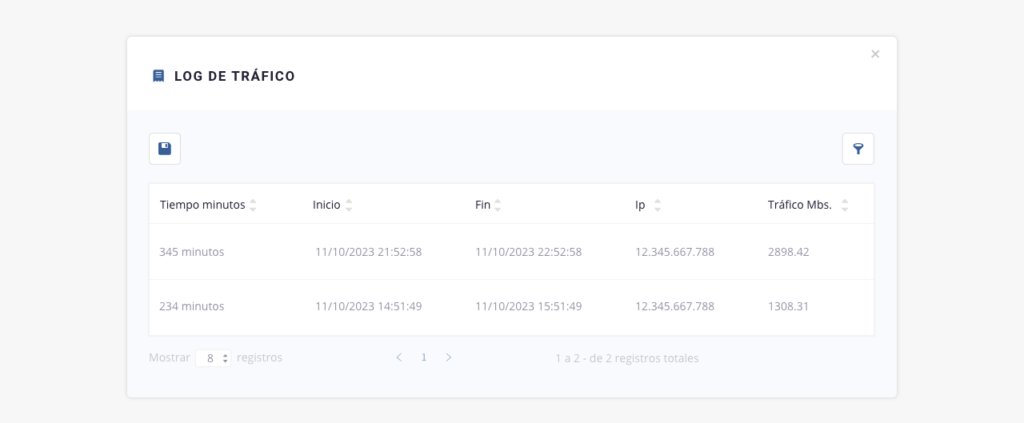

1. Creación de nodo Alfocom.
2. Configuración de VLANs y perfiles.
3. Crear una conexión en la OLT.
4. Estado de las ONUs y tráfico en tiempo real.
5. Información de las ONUs
6. Configuración de planes.
.
1. Creación de nodo Alfocom
En una primera instancia, será necesario crear un nodo del tipo «Alfocom». Para esto, deberás dirigirte a «Gestión de Red > Nodos»:
Luego, haz click en el ícono de ‘+’ para agregar un nuevo nodo. Visualizarás el siguiente formulario:
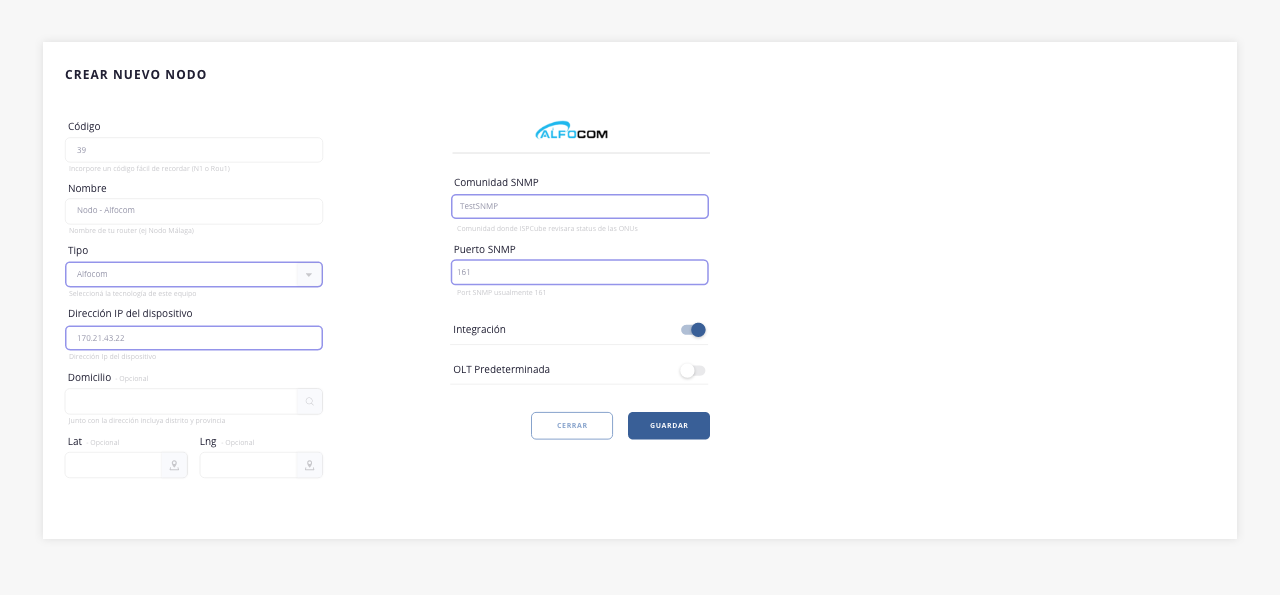
Deberás seleccionar un nodo del tipo «Alfocom» e ingresar la dirección IP del dispositivo. Adicionalmente, ISPCube debe poder acceder a la comunidad SNMP y al port SNMP (161). En este caso, recomendamos mantener el mismo puerto, incluso si es necesario configurar un NAT, aunque, por razones de seguridad, se podría cambiar el nombre de la comunidad.
Extra: Te mostramos cómo se visualiza la habilitación de SNMP en la OLT, dentro de la sección Basic Service > SNMP Configuration:
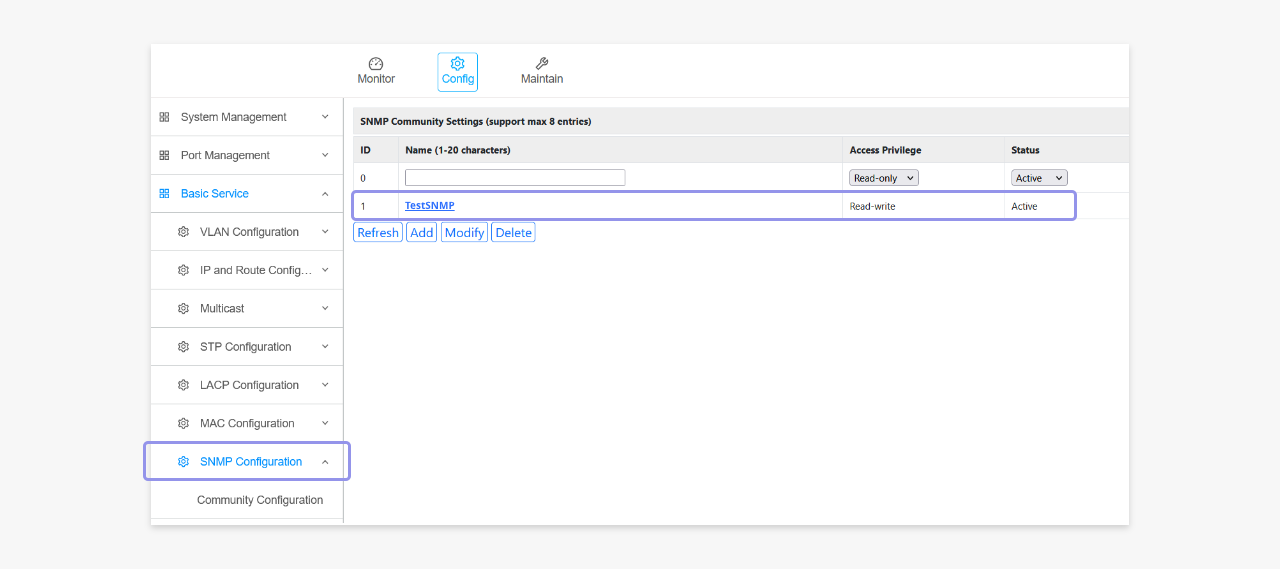
.
2. Configuración de VLANs y perfiles
Una vez creado el nodo, vas a poder visualizarlo en el listado de nodos.
ISPCube te permite indicar dentro del sistema cuáles son las VLANs que se utilizan por defecto en cada OLT, así como también configurar los perfiles correspondientes. De esta manera, cuando realizas un alta, el sistema ya sabe qué VLAN y qué perfiles debe configurar en la ONU dentro de la OLT.
Desde los accesos rápidos del nodo, primero accede a «Seleccionar VLAN Default» y asigna la VLAN que se utilizará por defecto:
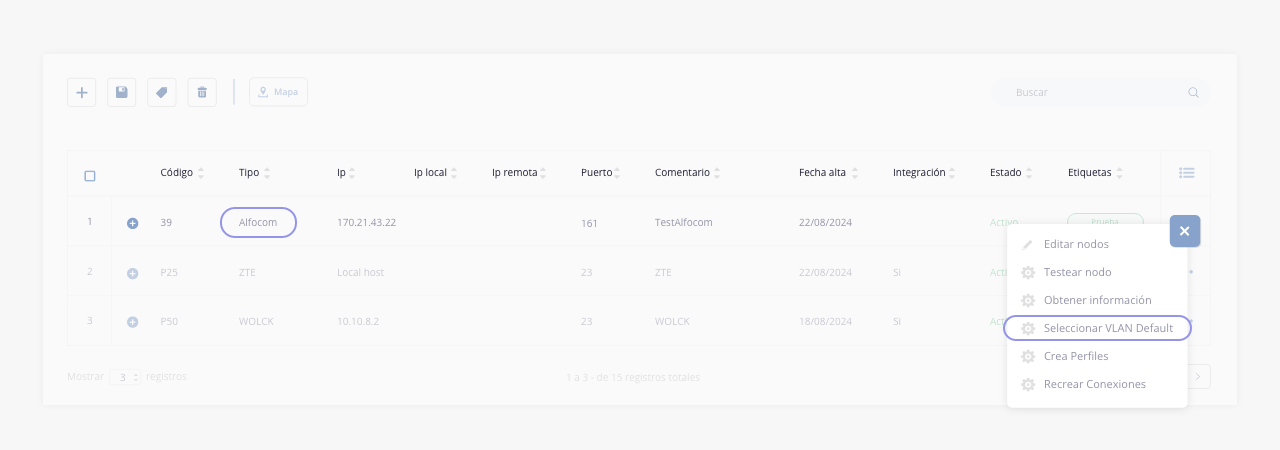
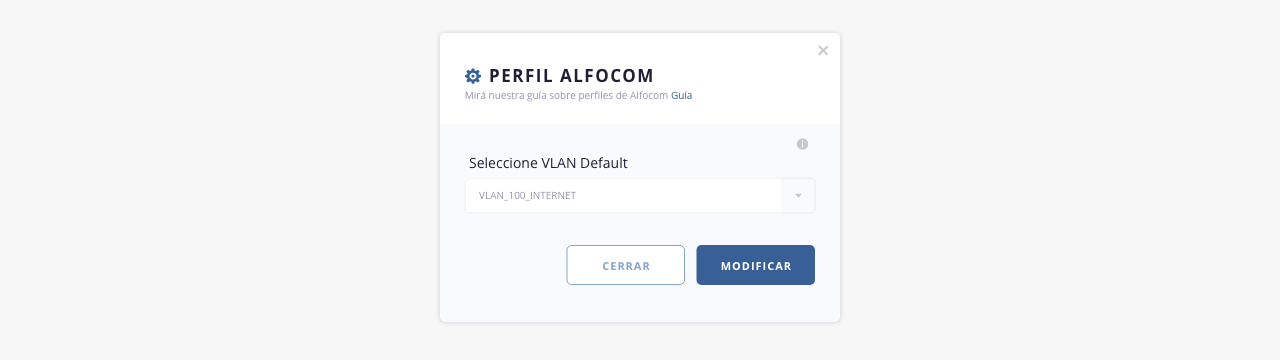
Y luego, ingresa a «Crea Perfiles» para generar automáticamente los planes en la OLT:
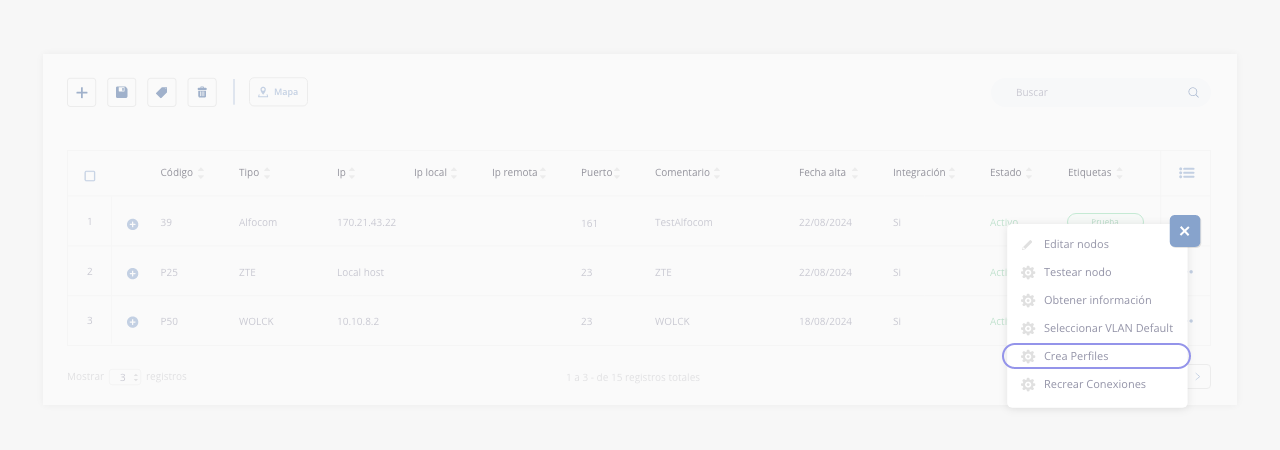

Los perfiles creados tendrán nombres del estilo ISPCUBE_1_XXXYYY, donde:
- 1 es el código interno de tu plan en ISPCube.
- XXXYYY es el código del plan, pensado para que sea fácil identificar qué plan corresponde a cada cliente.
Te mostramos como se visualizan los perfiles (planes) creados dentro de Alfocom:
 .
.
3. Crear una conexión en la OLT
Para crear una conexión, primero dirígete a Clientes > Conexiones, y luego haz click en «+».

Al crear una nueva conexión en ISPCube (sin importar el tipo de conexión, como cola simple, PPPoE, DHCP, RADIUS, etc.), el sistema permitirá configurar la conexión dentro de la OLT como segundo paso.
En el formulario de conexiones, deberás seleccionar «Alfocom» en el campo OLT, elegir el equipo correspondiente y luego ingresar el número de serie de la ONU.
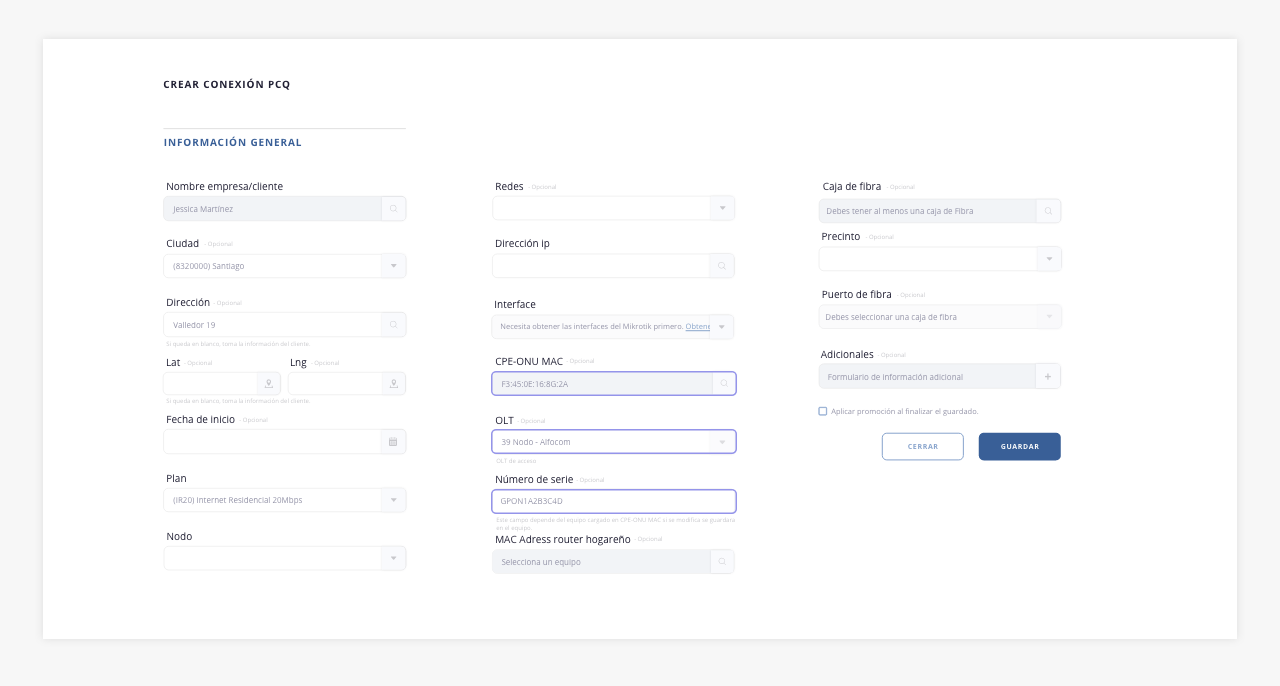
Nota. Verifica bien como la OLT informa dicha MAC o SN para que coincida la nomenclatura:
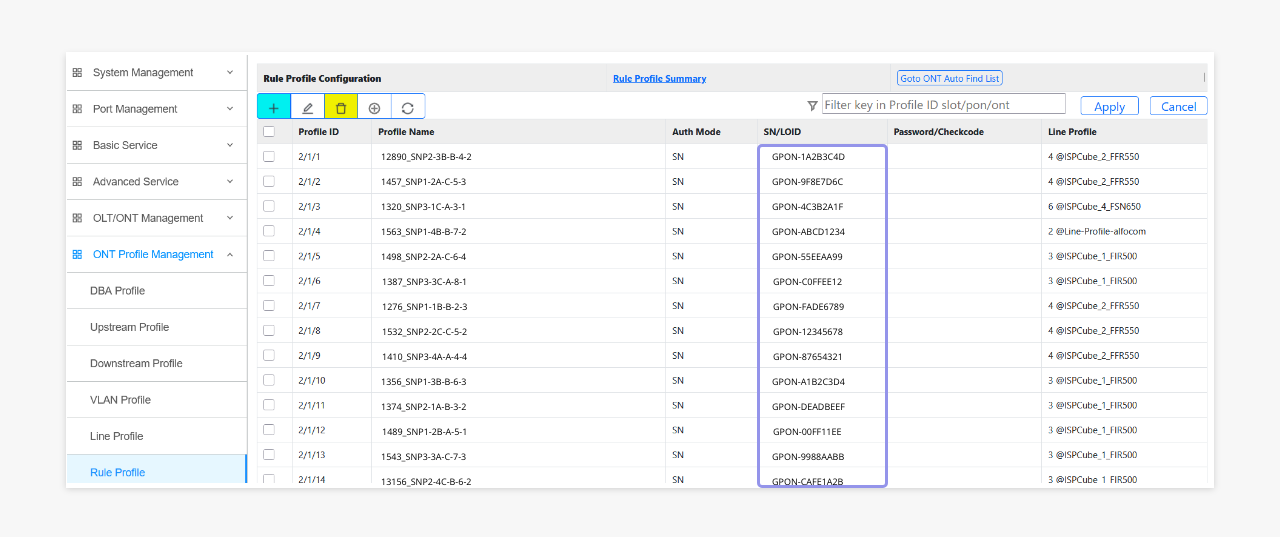 .
.
4. Estado de las ONUs y tráfico en tiempo real
Desde los accesos rápidos de la conexión creada, vas a poder consultar en tiempo real tanto el estado de la ONU como su tráfico:
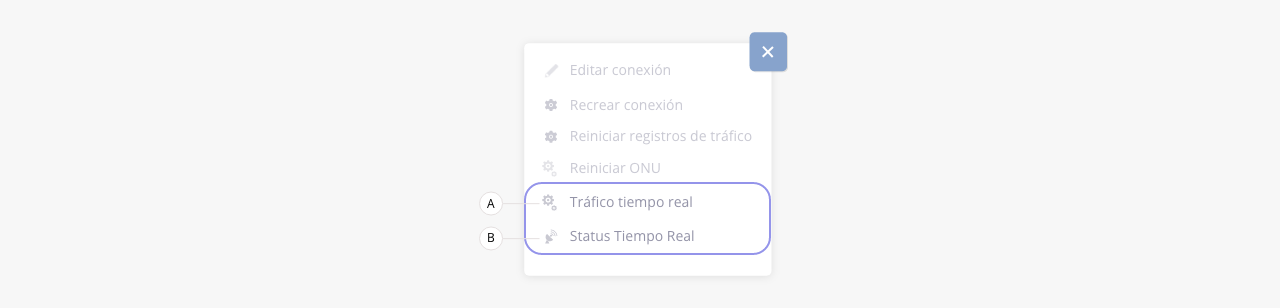
- a. Tráfico tiempo real. Esta herramienta te permite ver en tiempo real la velocidad de subida (uplink) y bajada (downlink) de una conexión. Es decir, vas a poder visualizar un gráfico con el tráfico actual de la ONU.
.
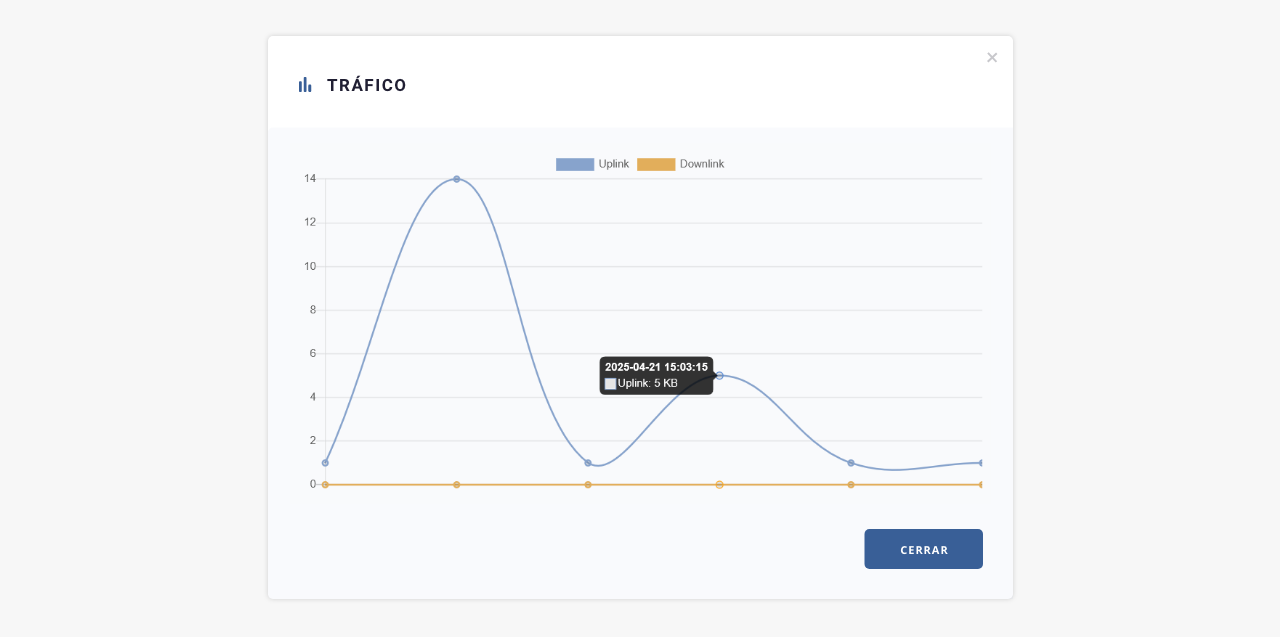
- b. Status tiempo real. Esta herramienta brinda en tiempo real el estado de la ONU. Te permitirá visualizar datos como la temperatura, el voltaje, y los niveles de señal óptica RX y TX, entre otros parámetros.
.
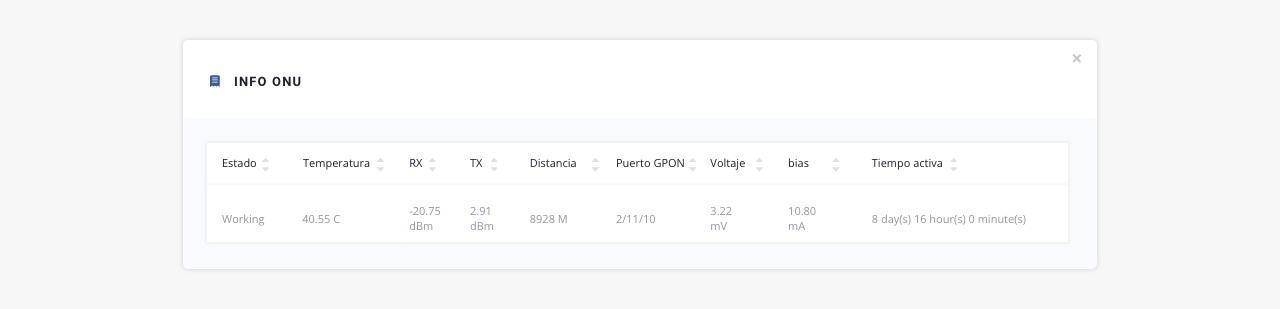
Nota. También existe una herramienta llamada «Info CPE-ONU» que recolecta información de la ONU de forma periódica. Cada dato recolectado queda enlistado con su fecha y hora, lo que te permite analizar la evolución de la conexión a lo largo del tiempo. Ver siguiente punto.
.
5. Información de las ONUs
ISPCube recolecta información de cada ONU de forma periódica. Esta información puede consultarse desde el listado de conexiones y brinda datos esenciales como temperatura, voltaje y potencia a lo largo del tiempo, fundamentales para la resolución de problemas técnicos.
Para acceder a estos datos, selecciona la conexión deseada marcando el check de selección, y luego haz click en el botón «Info CPE ONU» en la barra superior de herramientas. Se abrirá el siguiente modal:
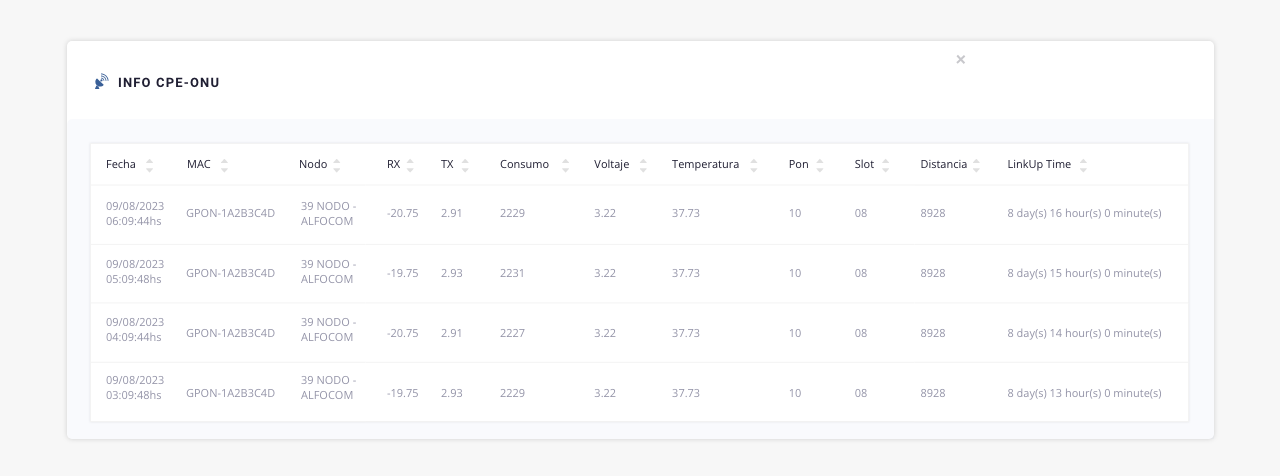 .
.
6. Configuración de planes
Desde Gestión de Red > Planes, podrás definir un Line Profile específico, distinto al establecido en el nodo Alfocom (ver punto 1 de esta guía) para cada plan.

Para esto, dirígete a los accesos rápidos del plan deseado:
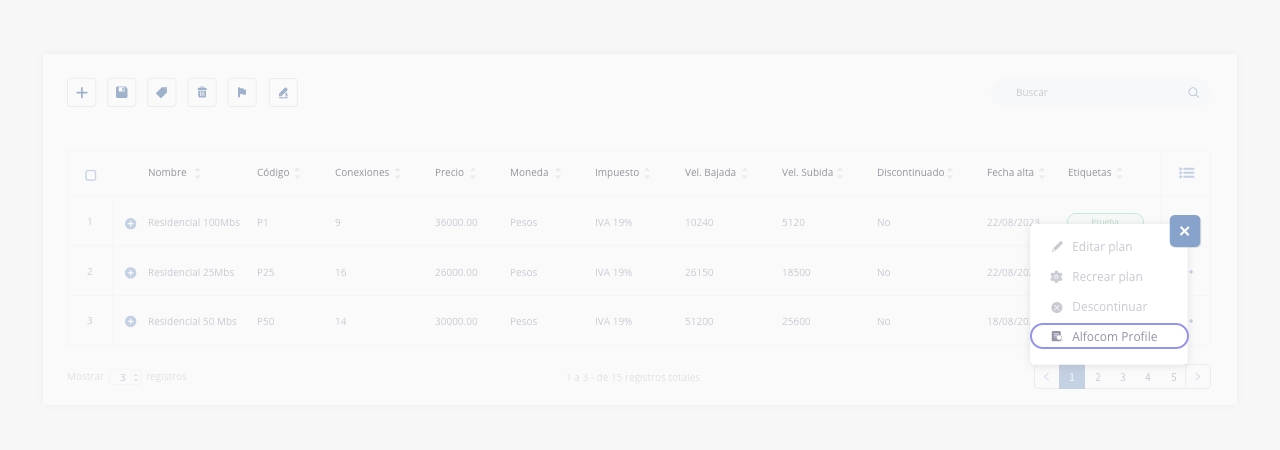
Haciendo click en la herramienta, se abrirá el siguiente modal, el cual te permitirá configurar valores personalizados para este plan. Si no se han definido perfiles en el plan, se utilizarán los valores establecidos en el nodo.
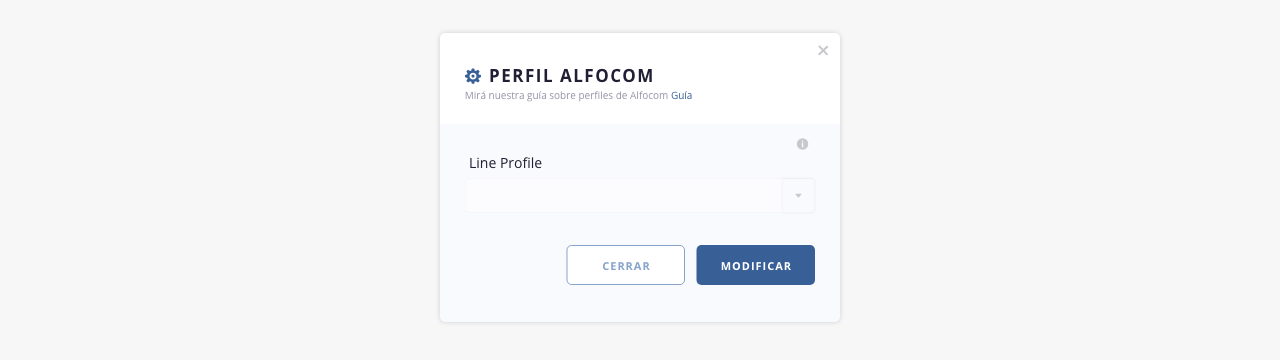 .
.






